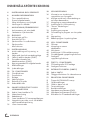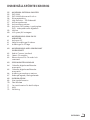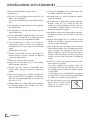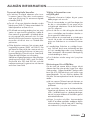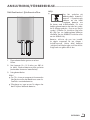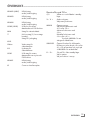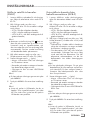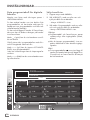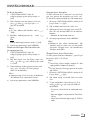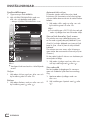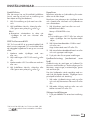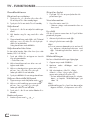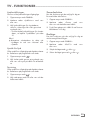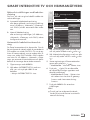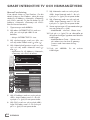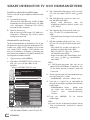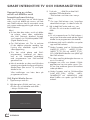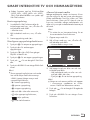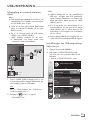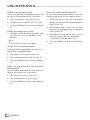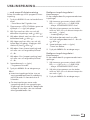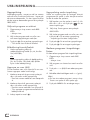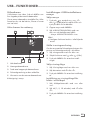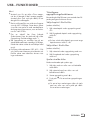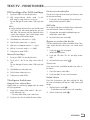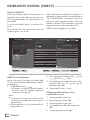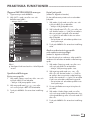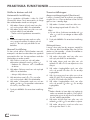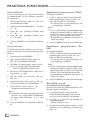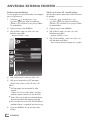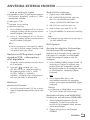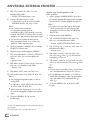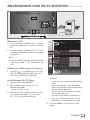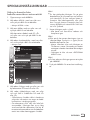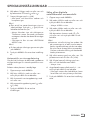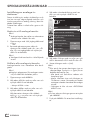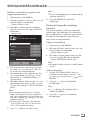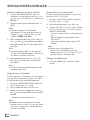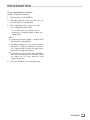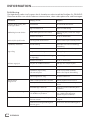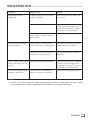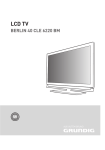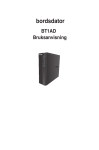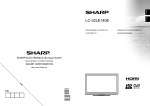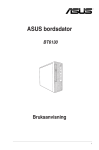Download Grundig LCD TV 46 VLE 7139 BR User's Manual
Transcript
LCD TV 46 VLE 7139 BR SV Innehållsförteckning 4 INSTÄLLNING OCH SÄKERHET 6 6 7 7 7 Allmän information TV:ns specialfunktioner Ta emot digitala kanaler Viktig information om miljöskydd Noteringar för stillbilder 8 8 9 Anslutning/förberedelse Ansluta antenn och strömsladd Sätt batterier i fjärrkontrollen. 10Översikt 10 Anslutningar på TV:n 11 Kontroller på TV:n 12 Fjärrkontrollen - huvudfunktioner 13 Fjärrkontrollen - alla funktioner 14 Inställningar 14 Initial inställning och finjustering - tvkanaler 14 Välja språk, land och användningsläge 15 Ställa in satellit-tv-kanaler (DVB-T) 15 Fininställa tv-kanaler från kabelleverantören (DVB-C) 16 Byta programtabell för digitala kanaler 19 Bildinställningar 20 Ljudinställningar 22Tv - FUNKTIONER 22 Grundfunktioner 23 Zoomfunktion 23 Ekoläge 24 Växlingsfunktion 24 Elektronisk TV-guide 25 Ändra bildformat 26SMART Inter@ctive TV OCH HEMMANÄTVERK 26 Vad är Smart Inter@ctive TV 26 Nätverksanslutning 26 Kabelnätverk 32 Smart Inter@ctive TV internet-applikationer 34 Uppspelning av video, musik och bildfiler med hemnätverksanslutning 35 vTuner Internet-radio 2 SVENSKA 36USB-INSPELNING 36 Information om inspelning och reproduktion av tv-program 36 Möjliga restriktioner vid användning av ett externt datamedium 37 Inkoppling av externt datamedium 37 Inställningar för USB-inspelning 39 ″Pausar” tidsväxling av program 39 Inspelning av program 40 Förinställning av program som ska spelas in 42 Uppspelning 42 Radera program i inspelningslistan 43USB - FUNKTIONER 43 Filformat 44 Inkoppling av externt datamedium 45 Utforskaren 45 Inställningar i USB-installationsmenyn 46 Grundläggande uppspelningsfunktioner 47 Ytterligare uppspelningsfunktioner 49Text-tv - FUNKTIONER 49 TOP-textläge eller FLOF-textläge 49 Ytterligare funktioner 50 INTERAKTIV PORTAL (HbBTV) 50 Vad är HbbTV? 50 Tilläggsunkfunktioner för videosekvenser 51 Praktiska funktioner 51 Öppna INSTÄLLNINGS-menyn 51 Språkinställningar 52 Ställa in datum och tid 52 Timerinställningar 53 Barnlåsinställningar 54 Uppdatera programvara (OAD) 54 Uppdatera programvara (Online) 54 Återställa tv:n till standardinställningar Innehållsförteckning 55 55 55 56 57 57 58 59 ANVÄNDA EXTERNA ENHETER DIGI LINK DIGI LINK-funktionerna för din tv Enhetsanvändning High Definition – HD-förberedd Anslutningsalternativ Ansluta externa enheter Ansluta en DVD-spelare, inspelningsbar DVD, videospelare eller digitalbox 59 Hörlurar 60 Hi-fi system/AV mottagare 61 ANVÄNDNING SOM EN PC MONITOR 61 Anlsuta en PC 61 Välja förinställningar för datorn 61 Inställningar för PC-läge 62 Användning med gemensamt gränssnitt 62 Vad är Common Interface? 62 Sätta in CA-modulen 62 Åtkomstskontroll för CA-modul och smartcard 63Specialinställningar 64 Söka efter digitala satellitkanaler automatiskt 65 Söka efter digitala satellitkanaler automatiskt 66 Inställning av analoga tv-stationer 67 Ändra på lagrade, analoga kanaler 69 69 70 71 71 72 INFORMATION Visa signalinformation Tekniska data Serviceinformation för återförsäljare Miljö Felsökning SVENSKA 3 INSTÄLLNING OCH SÄKERHET--------------------------------------------------------------Observera följande anvisningar när du installerar tv:n: Den här TV:n är designad att ta emot och visa video- och ljudsignaler. All annan användning är uttryckligen förbjuden. 7 Se till att strömsladden eller strömenheten (om en sådan medföljer) inte skadas. 7 Använd bara tv:n med strömkällan/medföljande strömkabeln. 7 Åskväder kan orsaka skador på alla elektriska enheter. Även om TV:n stängs av kan den skadas av ett blixtnedslag via ström- eller antennsladden. Koppla alltid ur strömmen och antennen under ett åskväder. 7 Det perfekta visningsavståndet är fem gånger den diagonala. 7 Omgivande ljus som faller på skärmen kan ge sämre bildkvalitet. 7 För att säkerställa fullgod ventilation för enheten ska du se till att det finns tillräckligt med plats mellan tv:n och omgivande föremål. Använd en mjuk trasa för att rengöra skärmen. Använd inte vatten med två eller rengöringsmedel. 7 7 TV:n ska placeras i ett torrt rum. Om du använder den utomhus ska du se till att den är skyddad från fukt, såsom regn och skvättande vatten. Utsätt aldrig tv:n för fukt. Rengör bara kåpan på tv:n med den mjuka trasan som medföljer. Använd inte vatten med två eller rengöringsmedel. 7 7 När du bestämmer var enheten ska stå ska du tänka på att möbler ofta är klädda med olika typer av plaster etc. Många av de här innehåller kemikalier som kan förstöra fötterna på enheten, vilket efterlämnar märken på ytan på möbler som kan vara svåra eller omöjliga att ta bort. 7 Placera inte föremål som t.ex. vaser på TV:n, de kan ramla och spilla ut vätska och därmet utgöra en säkerhetsrisk. 7 Placera tv:n på en hård, plan yta. 7 Lägg inte t.ex. tidningar på TV:n eller kläder eller liknande under den. Placera inte TV:n nära en värmekälla eller i direkt solljus, det gör att den får svårare att svalna. 7 Värme som byggs upp i enheten ska vara farligt och förkorta TV:ns livslängd. Av säkerhetsskäl ska du regelbundet låta en specialist ta bort smuts i TV:n. 7 Öppna aldrig tv:n under några omständigheter. Garantin gäller inte för skador som orsakats av felaktig hantering. 7 4 SVENSKA LCD-TV:ns skärm har högsta kvalitet och har kontrollerats för pixelfel. Trots den noggranna omsorgen under tillverkningen finns det tekniska skäl till att det är omöjligt att helt undvika att det kan uppstå vissa pixelfel. Om de ligger inom tröskelvärdet som angetts av DIN-normen anses inte dessa pixelfel vara en defekt och omfattas inte av garantin. 7 7 För att säkerställa att det inte börjar brinna ska du alltid hålla ljus och lågor på avstånd från enheten. 7 INSTÄLLNING OCH SÄKERHET--------------------------------------------------------------Anslut inga enheter när TV:n är påslagen. Stäng också av annan utrustning före inkoppling. 7 Koppla inte ur strömsladden för enheten förrän du har anslutit den externa utrustningen och antennen. 7 Se till att eluttaget är lätt att komma åt. 7 Utsätt inte batterierna för kraftig hetta, såsom direkt solljus, eld etc. 7 Blanda inte gamla och nya batterier. 7 Ersätt bara uttjänta batterier med de som är av samma model, med samma styrka och egenskaper. 7 Se till att göra dig av med gamla batterier i enlighet med gällande miljölagstiftning, för att förhindra eventuell skada på miljön till följd av olämplig avfallshantering. 7 I fall där produkterna kräver en oavbruten batterianslutning, exempelvis vid prestandaeller dataintegrering, måste batteriet bytas av behörig servicepersonal. Lämna vid slutet av servicelivslängden in produkten till en insamlingsplats som efterlever tillämplig lagstiftning, för återvinning av elektrisk och elektronisk utrustning, för att säkerställa korrekt batteriåtervinning. 7 Utrustning som är kopplad till skyddsjord via jordat vägguttag och/eller via annan utrustning och samtidigt är kopplad till kabel/TV nät kan i vissa fall medföra risk för brand. För att undvika detta skall vid anslutning av utrustning till kabel-TV nät galvanisk isoltor finnas mellan utrustningen och kabel-TV nätet. 7 Obs! Om du planerar att använda ett väggfäste för tv:n ska du se till att läsa bruksanvisningen för väggfäste eller låta en expert montera den. 7 När du köper ett väggfäste ska du se till att alla nödvändiga fästpunkter på TV:n har en motsvarighet på väggfästet samt att alla dessa används vid montering. 7 SVENSKA 5 Allmän information----------------------------------------------------------------------------------TV:ns specialfunktioner Du kan ta emot och titta på digitala TV-kanaler med tv:n (DVB-T och DVB-C) – inklusive High Definition programmes (HD). Mottagningen för digitala tv-kanaler i HD är för närvarande begränsat till några länder i Europa. 7 Trort att den här tv:n uppfyller reglerna enligt standarderna DVB-T and DVB-C (status: augusti 2010), kan inte kompatibilitet med framtida samt satellitsändningar med DVB-T och DVB-C garanteras. 7 Din tv kan ta emot och bearbeta alla analoga och okrypterade digitala TV-kanaler. TV:n är också utrustad med digitala och analoga mottagare. 7 TV-guiden (endast för digitala stationer) ger dig tablåändringar på mycket kort varsel och ger en översikt över alla stationers tablåer för de kommande dagarna. Detaljerad information om individuella tv-program är också tillgängliga i den elektroniska tv-guiden när de erbjuds av sändningsstationen. 7 I USB-porten kan du ansluta olika datamedier, t.ex. en extern hårddisk, ett USB-minne eller en digitalkamera. Med utforskaren kan du välja och spela upp önskat filformat (t.ex. MP4, MP3 och JPEG). 7 Om du använder tidsväxlingsfunktionen kan du snabbt och enkelt pausa ett program med fjärrkontrollen och återuppta det senare. Programmet spelas i på ett externt datamedium. 7 6 SVENSKA Du kan spela in alla digitala TV-kanaler du väljer. TV-kanalerna konverteras av tv:n och sparas på ett externt datamedium, som är anslutet till USB-uttaget. De sparade programmen kan återkallas och spelas upp ur arkivet på det externa datamediet när som helst. Du kan också spela upp ett program från arkivet vid inspelning av ett annat. Mer information om inspelning och uppspelning av TV-program hittar du på sidan 36. 7 Smart Inter@ctive TV-funktionen tillhandahåller Internet-tjänster för din TV och sidor när den är ansluten till Internet. Du kan besöka populära video- och bilddelningsplatser , samt sociala nätverk. Och du kan titta på TV och lyssna på radio på webben. 7 Med hjälp av DLNA-funktionen kan du använda ett lokalt nätverk med eller utan kabel för att få tillgång till ditt innehåll som har spelats in med DLNA-kompatibla enheter som vi använder i vår vardag, såsom dator, mobiltelefon och NAS (Network Attached Storage) som används som DMS (Digital Medial Server). Tack vare DMR-funktionen kan du automatiskt starta och stoppa uppspelning på enheter med DMC-funktion när DLNA-programmet har startat. 7 Enheter som innehåller och visar video, musik och bildfiler kallas för servrar. Den här TV:n tar emot video-, musik- och bildfiler från servern via hemmanätverket, vilket gör det möjligt för dig att få tillgång till och spela upp sådana media även när TV:n är placerad i ett annat rum än servern. En DLNA-kompatibel enhet, såsom dator, mobiltelefon, NAS eller NAS-liknande enhet (Network attached storage) som fungerar som DMS (Digital Media Server) krävs för att använda hemmanätverket. 7 Allmän information----------------------------------------------------------------------------------Ta emot digitala kanaler Du behöver en digital takantenn eller inomhusantenn (passiv eller aktiv inomhusantenn med egen försörjning) för att ta emot digitala tv-kanaler (DVB-T). 7 Om du vill ta emot digitala tv-kanaler via ditt kabelsystem (DVB-C), måste antennkabeln för kabeloperatören anslutas till tv:n. 7 Till skillnad mot analog sändning har inte varje station sin egen överföringsfrekvens. Istället är flera stationer grupperade i så kallade buketter på regional eller nationell nivå. Du hittar aktuell överföringsinformation via text-tv-tjänsterna eller så kan du titta i en TV-tablå eller på Internet. 7 Olika digitala tv-stationer från privata sändningsbolag krypteras (DVB-T och DVB-C). Det går bara att titta på de här stationerna och in- och uppspelningsfunktioner är bara möjliga med lämplig CI-modul och ett SmartCard. Fråga din återförsäljare om information. Utbudet av tillgängliga stationer från offentliga sändningsinstitutioner (ARD med EinsExtra, EinsFestival eller ZDF med ZDF Info och alla tredje partsstationer) krypteras inte och kan tas emot utan SmartCard. 7 Viktig information om miljöskydd Följande information hjälper dig att spara både pengar och resurser. 7 Om du inte använder tv:n på flera dagar ska du dra ur strömsladden för att spara miljön och tänka på säkerheten. På så sätt förbrukar inte TV:n någon el. 7 Om du slår av tv:n helt så kopplas den ändå inte ur strömkällan utan kontakten ska dras ur för att uppnå full säkerhetsnivå. 7 Om enheten är utrustad med en strömbrytare ska du slå av den och använda brytare. Energin som förbrukas av tv:n minskar till nästan 0 W. 7 I standby-läge förbrukar tv:n väldigt lite energi. Det kan dock vara nödvändigt att låta tv:n stå i standby-läge under vissa omständigheter (exempelvis vid automatisk frånkoppling och användning av timer.) 7 Tv:n förbrukar mindre energi när ljusstyrkan minskar. 7 Noteringar för stillbilder Om du tittar på samma bild en längre tid på skärmen kan det göra att den ligger kvar svagt i bakgrunden. Svaga efterbilder i bakgrunden beror på LCD-/LED-teknologin och kräver inga garantiåtgärder. För att undvika sådana fall och/eller minimera påverkan kan du läsa tipsen nedan. Låt inte samma TV-kanal vara på skärmen en längre tid. Kanallogotyper kan orsaka det här problemet. 7 Låt inte bilder, som inte är helskärmsbilder, ligga kvar på skärmen, om den inte har strömmats i helbildsformat av sändningsbolaget, kan du konverter bilderna till helskärm genom att ändra bildformat. 7 Högre ljusstyrka och/eller kontrastvärden leder till att detta uppträder snabbare; därför rekommenderar vi att du tittar på TV med lägsta nivåerna för ljusstyrka och kontrast. 7 SVENSKA 7 Anslutning/förberedelse---------------------------------------------------------------Ansluta antenn och strömsladd 2 1 1a För att ta emot satellitsändningar (DVB-T) ansluter du kabeln för takantenn eller inomhusantenn (passiv eller aktiv inomhusantenn med egen styrka) till antennuttaget »ANT IN« på tv:n; eller 1b För att ta emot digitala kabelkanaler (DVBC) ansluter du kabeln för takantennen till antennuttaget »ANT IN« på tv:n; eller 1c För att ta emot analoga TV-kanaler, ansluter du kabeln till takantennen till antennuttaget »ANT IN« på tv:n Obs! När du ansluter en inomhusantenn kanske du måste prova olika positioner innan du hittar den bästa mottagningen. 7 8 SVENSKA 2 Sätt i strömsladden i ett vägguttag. Obs! Koppla inte ur strömsladden för enheten förrän du har anslutit den externa utrustningen och antennen. 7 Anslut endast TV:n med medföljande strömsladd och till ett jordat eluttag. 7 Använd inte en adapter eller en förlängningssladd som inte uppfyller gällande säkerhetsstandarder. Gör ingen åverkan på strömsladden. 7 Anslutning/förberedelse---------------------------------------------------------------Sätt batterier i fjärrkontrollen. Miljö 7 Den här symbolen på laddningsbara batterier/ batterier i förpackningen indikerar att det laddningsbara batteriet inte får kastas med hushållsavfallet. För vissa laddningsbara batterier kan den här symbolen få tilläggssymbolen i form av en kemisk symbol. Symboler för kvicksilver (Hg) eller bly (Pb) ges om laddningsbara batterier innehåller mer än 0.0005% kvicksilver eller mer än 0.004% bly. Batterier, inklusive de som inte innehåller någon tungmetall, får inte slängas i hushållssoporna. Kasta alltid batterier i enlighet med lokala regler och föreskrifter. Fråga vad som gäller där du bor. 1 Öppna batterifacket genom att ta bort luckan. 2 S ätt i batterier (2 x 1,5 V mikro, t.ex. R03 eller AAA). Placera batterierna efter polaritet (markerade i botten av batterifacket). 3 Stäng batterifacket. Obs! Om TV:n slutar att reagera på kommandon från fjärrkontrollen kan batterierna vara slut. Ta alltid ur använda batterier. 7 Tillverkaren tar inget ansvar för någon skada till följd av läckande batterier. 7 SVENSKA 9 Översikt---------------------------------------------------------------------------------------------------------------------------------------Anslutningar på TV:n AV1 / S-VHS COMPONENT Y Pb Pr L R Optic Out 10 SVENSKA CART-uttag (CVBS-signal, S RGB-signal); Video- och ljuduttag för S-Video-videokameran. Ingång för videosignal (YUVsignal). Uttag för ljudingång (YUV-signal). ttag för ljudutgång (optisk) U för PCM/AC3signaler. För anslutning av digitala AV-förstärkare eller AVmottagare. AUDIO OUT L R Uttag för ljudutgång. Audio Uttag för ljudingång för en dator. PC-IN VGA-uttag, videoingång för dator. ANT IN Antennuttag för en DVB-T, DVB-C och analog antenn. Översikt---------------------------------------------------------------------------------------------------------------------------------------HDMI2 (ARC) DMI-uttag, H audio/videoingång. HDMI3 HDMI-uttag, audio/videoingång. HDMI4 HDMI-uttag, audio/videoingång. USB2 (HDD) SB-port för extern U datamedia och PVR-funktion. LAN Uttag för nätverkskabel. U örlursuttag (3,5 mm uttagsH kontakt); Uttag för ljudutgång. AV2 VideoVideo-uttag för videokameran L R Ljuduttag för videokameran USB1 SB-uttag för extern U datamedia utan styrka och PVR-funktion. HDMI1 DMI-uttag, H audio/videoingång. Kontroller på TV:n 8/I Växlar tv:n och tillbaka i standbyläge. V– V + ndra volymen. Ä Välja menyfunktioner. MENU ppnar menyn. Ö Välj ett menyalternativ med »P+« eller »P–«. Aktivera funktionen med »V+«. Bekräfta funktionen med »V+« eller »V–«.. Tryck på »MENU« för att stänga ner kanallistan. SOURCE ppna förvalen för AV-kanaler. Ö På menyn trycker du på »P+« eller »P–« för att markera och tryck på »SOURCE« för att bekräfta. P– P + på TV:n från standby-läge. Slå Val av station. Välj en funktion i menyn. CICommon Interface-plats. SVENSKA 11 Översikt---------------------------------------------------------------------------------------------------------------------------------------Fjärrkontrollen - huvudfunktioner Slår på från standby; Väljer kanal – direkt äljer kanallistan ( »All«, V »FAV 1« till »FAV 4«). Slår på och av (standby) äxlar mellan V text-tv och TV-läge; öppnar/stänger kontrollmenyn vid uppspelning av en fil i DLNA-menyn. Öppnar Inter@ctive menyn Visar information Öppnar huvudmenyn Öppnar kanallistan. Öppnar verktyg-menyn Ändrar volymen. Stänga av ljudet Spela in, spela upp, pausa och stoppa (endast digitala tv-kanaler). Öppnar »PRnP«menyn. Navigeringar i menyerna Flyttar markören uppåt och nedåt i menyer. Flyttar markören åt vänster och höger i menyerna. ktiverar olika funktioner och A sparar funktioner/inställningar. 12 SVENSKA läddringsfunktion, B går uppåt en nivå i manyhierarkin. Öppnar den elektroniska TVguiden. Öppnar menyn för AV-kanaler och USB-ingång. Välj sedan med »V«, »<«, »>« eller »Λ« och tryck på »OK« för att bekräfta. lår på från standby; S Väljer kanal – stegvis. Översikt---------------------------------------------------------------------------------------------------------------------------------------Fjärrkontrollen - alla funktioner ? Visar information om tv-kanalen. @ Öppnar Inter@ctive menyn. »« (röd) Väljer en sida i text-tv-läge. »« (grön) Väljer/aktiverar olika funktioner »« (gul) menyerna. »« (blå) 5 Väljer olika ljudinställningar; Växlar till dubbel teckenstorlek i text-tv; Väljer nästa titel/nästa bild i utforskaren. 6 äljer andra bildinställningar, V uppdaterar en sida i text-tv-läge, väljer föregående spår/bild i utforskaren. 3 toppar rullning genom sidorna i S text-tv; Startar en snabbsökning bakåt i utforskaren. 4 äljer kanallistan ( »Alla«, »FAV 1« V till »FAV 4«); Visar svaren i text-tv; Startar en snabbsökning framåt i utforskaren. Avslutar uppspelning av ett program från ett externt datamedium; Avslutar en inspelning eller uppspelning i tidsväxlat läge. Delar skärmen i text-tv; 7 Väljer olika undertexter (endast för digitala tv-kanaler) Väljer olika undertexter (endast för digitala tv-kanaler) Obs! Din TV stöder fjärrkontrollsfunktionen för Apple iPhones och Android-telefoner. Beroende på funktionerna i din TV, kan du styra den med telefonen efter att du har hämtat det gratis programmet »GRUNDIG TV Remote« från Apple App. Store eller Android Market och installerat den på Apple iPhone/Android-telefonen. 7 tartar inspelningen (bara för digiS tala tv-kanaler, inspelningen görs på ett externt datamedium). 8 tartar uppspelning av ett program S från ett externt datamedium; Upprepar ett inspelat program; Startar uppspelning i DLNA- och vTuner-menyn. ! F rys ramen om inget externt datamedium är anslutet; Pausa uppspelning; Tidsväxlingsläge (endast för digitala tv-kanaler och när ett externt datamedium ansluts. SVENSKA 13 Inställningar---------------------------------------------------------------------------------------------------------------Initial inställning och finjustering - tv-kanaler Välja språk, land och användningsläge Tv:n är utrustad med automatisk kanalsökning, som söker efter markbundna kanaler (DVB-T), kabelkanaler (DVB-C) och analoga kanaler. 1 Slå på tv:n från standby-läget med »8«, »1…0« eller »P+« eller »P-«. Du startar sökningen och tv-kanalerna lagras i programtabellen. Sedan kan du sortera tv-kanalerna i programtabellen. För DVB-T- och DVB-C-kanaler 1000 förinställningar och 99 förinställningar för analoga kanaler. Olika inställningar Beroende på typ av ansluten antenn kan du avgöra vilka kanaler du vill att tv:n ska söka efter. Hjälp: 7 Om den här menyn inte visas återställer du tv:n till standardinställningar (se sidan 54). 2 Välj menyspråk med »<«, »>«, »V« eller »Λ« och tryck på »OK« för att bekräfta. 3 Välj läget med »<« eller »>« och tryck på »OK« för att bekräfta. Ställer in digitala, satellitkanaler, på sidan 15. Fininställer digitala tv-kanaler från kabelanslutningen, på sidan 15. 7 7 Fininställer analoga tv-kanaler, i kapitlet “Specialfunktioner”, med början på sidan 66. 7 Ytterligare inställningar för digitala tv-kanaler efter den initiala inställningen kan också hittas i kapitlet “Specialinställningar”, med start på sidan 63. Obs! Gör valet för språk och land när det gäller alla typer och fortsätt sedan med läsningen av respektive kapitel. 14 SVENSKA – Inställningarna som används i »Hemläge« bidrar till att spara energi. – Alternativt kan du välja menyalternativet »Butiksläge« som leverantören kan använda för att demonstrera enhetsfunktionerna. Obs! Avsluta »Butiksläget« genom att återställa tv:n till standardinställningar (se sidan 54 ). 7 7 – Under den första installationen visas »Installationsguiden«. 7 4 Välj land i vilket tv:n används med »<«, »>«, »V« eller »Λ« och tryck på »OK« för att bekräfta. – Menyn »Källinst.« visas med raden »Anslutningstyp« markerad. Obs! 7 Du kan söka en beskrivning på hur du gör för att ställa in tv-kanal efter önskemål – beroende på ansluten antenn – i följande kapitel. Inställningar---------------------------------------------------------------------------------------------------------------Ställa in satellit-tv-kanaler (DVB-T) Fininställa tv-kanaler från kabelleverantören (DVB-C) 1 I menyn »Källinst.« på raden för »Anslutningstyp« väljer du alternativet »Ant« med »<« eller »>«. 1 I menyn »Källinst.« under »Anslutningstyp« väljer du alternativet »Kabel« med »<« eller »>«. 2 Välj »Söktyp« med »V« eller »Λ«. Använd »<« eller »>« för att ställa in obligatorisk söktyp: – »DTV«, sök efter digitala tv-kanaler; – »ATV«, sök efter analoga tv-kanaler; – »DTV & ATV«, sök efter analoga och digitala tv-kanaler; 2 V älj »Söktyp « med »V« eller »Λ«. Använd »<« eller »>« för att ställa in obligatorisk söktyp: – »DTV«, sök efter digitala tv-kanaler; – »ATV«, sök efter analoga tv-kanaler; – »DTV & ATV«, sök efter analoga och digitala tv-kanaler; Obs! 7 Antennens strömförsörjning (5V ) kan endast slås på om antennen är en aktiv inomhusantenn med en signalförstärkare och den inte redan får ström via ett eluttag (eller motsvarande). Det kan orsaka kortslutning och bestående skador på antennen. 3 Välj linjen »Söktyp« med »V« eller »Λ«. Välj önskat alternativ (»Snabb« eller »Full«) med »<« eller »>«. – Sökfunktionen »Snabb« ställer in kanalerna enligt den information som anges av kabelleverantören i sändningssignalen. – Om alternativet »Full« väljs söks hela frekvensområdet. Sökningen kan ta en lång stund med det här alternativet. Det här alternativet rekommenderas om din kabelleverantör inte stöder skanningtypen »Snabb«. 3 Välj »Aktiv antenn« med »V« eller »Λ«. Slå på antennen med »<« eller »>« (»På«). 4 Starta sökningen med »« (grön). – Menyn »Sökresultat« visas och sökningen av TV-stationer startar. – Beroende på antalet mottagna tv-kanaler kan detta lätt ta några minuter. – Sökningen är klar så snart »PROGRAM MENY« visas. Obs! Du kan avbryta sökningen genom att trycka på »MENU«. 7 5 Tryck på »MENU« för att avsluta inställningen. Obs! 7 Innan du spelar in HD-kanaler ska du se kapitlet "Visa signalinformation" på sidan 69. Om nivån visas i grönt kan du spela in HD-kanaler utan problem. Obs! 7 Du kan påskynda sökningen. För att göra detta behöver du informationen om frekvens och nätverks-ID. Du kan vanligen hämta information från kabeloperatören eller söka den i fora på Internet. 4 Starta sökningen med »« (grön). – Menyn »Sökresultat« visas och sökningen av TV-stationer startar. – Beroende på antalet mottagna tv-kanaler kan detta lätt ta några minuter. – Sökningen är klar så snart »PROGRAMTABELL« visas. Obs! Du kan avbryta sökningen genom att trycka på »MENU«. 7 5 Tryck på »MENU« för att avsluta inställningen. Obs! 7 Innan du spelar in HD-kanaler ska du se kapitlet "Visa signalinformation" på sidan 69. Om nivån visas i grönt kan du spela in HD-kanaler utan problem. SVENSKA 15 Inställningar---------------------------------------------------------------------------------------------------------------Byta programtabell för digitala kanaler Välja kanallistor Kanaler som hittas med sökningen sparas i »PROGRAM MENY«. 2 Välj »KÄLLINST.« med »V« eller »Λ« och tryck på »OK« för att bekräfta. Du kan radera kanaler som inte behövs från programtabellen, du kan ändra ordningen för kanalerna inom programtabellen och låsa individuella kanaler (barnlås). 1 Öppna menyn med »MENU«. Du kan också lägga till kanaler till favoritlistan; dessutom kan du ändra ordningen på kanaler inom favoritlistan. Med »« (grön) kan du visa kanalerna som tillhör ett nätverk. Gå till nästa sida i programtabellen med »P+« och till föregående sida med »P-«. Med » « (gul) kan du öppna »LISTHANTERING« inom programtabellen. I den här listhanteringen kan du skapa egna favoritlistor. Med »« (blått) kan du sortera kanalerna enligt olika kriterier. – Menyn »KÄLLINST.« visas. 3 V älj raden »Programmtabell« med »V« eller »Λ« och tryck på »OK« för att bekräfta. – Menyn »PROGRAM MENY« visas. Viktigt: 7 Programmtabell och favoritlistorna sparas separat enligt olika ingångskällor (kabel, antenn). När du öppnar programmtabell, visas respektive kanallista för den aktuella ingångssignalen. 7 Obs! Om programtabellen som visas läggs till namnet för kanalen behöver du lägga till en CI-modul och ett Smart-Card för att titta på de här kanalerna. 7 INSTALLATION PROGRAM MENY Nätverks ALLA 1 Das Erste Tjänst 1 Das Erste DTV 6 24 2 ZDF DTV 7 HD Sport DTV DTV ALLA DTV 3 SAT1 DTV 8 HD Test DTV RADIO 4 N24 DTV DATA ATV 5 SAT3 DTV 9 3sat 10 RTL DTV DTV 11 HD 1 12 Life 13 Film 14 Promo 15 Sport1 16 TV Sport 17 Sat.8 18 SKY 19 TV6 20 TV5 DTV DTV Red. DTV DTV DTV Nätverks Avsluta Bak 16 SVENSKA DTV DTV DTV Manage lists Välj favorit DTV DTV Sortera Inställningar---------------------------------------------------------------------------------------------------------------Ta bort kanaler Hoppa över kanaler 1 I »PROGRAM MENY« väljer du redigeringsläget genom att trycka på »« (röd). Du kan markera de TV-stationer som ska hoppas över genom att använda »Λ« eller »V«. Du kan även välja med hjälp av sifferknapparna. 2 Välj tv-kanalen som ska raderas med »V«, »Λ«, »<« eller »>« och tryck på »« (gul) för att radera. 1 På menyn »PROGRAM MENY« växlar du till listvyn med »« (gul). Obs! 7 Du kan radera alla kanaler med »« (blå). 3 Bekräfta raderingsprocessen med »« (grön). eller avbryt raderingsprocessen med »« (röd); 2 Välj önskad kanal med »V« eller »Λ«. 3 M arkera kolumnen »Hoppa över« med »<« eller »>« och använd »OK« för att markera kanalen. – Kanalen är markerad med »✔«. 4 Avsluta programmenyn med »MENU«. Obs! 7 Kanalerna kan också återaktiveras. Välj kanalen med »V« eller »Λ« och välj sedan kolumnen »Hoppa över« och återaktivera kanalen med »OK«. 4 Avsluta programmenyn med »MENU«. Ändra ordningen för kanalerna i programmenyn 1 I »PROGRAM MENY« väljer du redigeringsläget genom att trycka på »« (röd). 2 Välj den kanal som ska flyttas med »V«, »Λ«, »<« eller »>« och markera den med »« (röd). Skapa listor över favoriter Du kan spara dina favoritkanaler i upp till fyra favoritlistor (FAV 1 till FAV 4). Obs! 7 Favoritlistor måste skapas separat för alla ingångskällor (kabel och antenn). 3 Flytta kanalern till den nya positionen med »V«, »Λ«, »<« eller »>« och tryck på »OK« för att bekräfta. Obs! Upprepa steg 2 och 3 om du vill ändra andra kanaler inom samma favoritlista. 7 4 Avsluta programmenyn med »MENU«. Du kan avbryta sökningen genom att trycka på »FAV«. 7 1 På menyn »PROGRAM MENY« växlar du till listvyn med »« (gul). 2 Välj kanal enligt önskemål med »V« eller »Λ«. 3 “Tryck på kanalen i favoritlistorna 1 till 4 med »<« eller »>« och tryck på »OK« för att bekräfta. – Positionen i favoritlistan är markerad med »✔«. – Kan kan lägga in samma kanal i flera favoritlistor. – Varje favoritlista kan lagra upp till 255 kanaler. SVENSKA 17 Inställningar---------------------------------------------------------------------------------------------------------------Obs! 7 Kanaler kan också raderas från favoritlistorna. Välj kanalen som ska raderas med »V«, »Λ«, »<« eller »>« och tryck på »OK« för att radera den. När du raderar en kanal från favoritlistan uppdateras ordningen inom favoritlistorna. 7 4 Avsluta programmenyn med »MENU«. Sortera kanalerna i favoritlistan Du kan ändra ordningen på kanalerna i favoritlistan. 1 I »PROGRAM MENY« väljer du favoritlistan »1« till »4«. 2 Välj den kanal som ska flyttas med »V«, »Λ«, »<« eller »>« och markera den med »« (röd). 3 Flytta kanalern till den nya positionen med »V«, »Λ«, »<« eller »>« och tryck på »OK« för att bekräfta. Obs! Upprepa steg 2 och 3 om du vill ändra andra kanaler inom samma favoritlista. 7 Upprepa steg 1 till 3 om du vill ändra andra kanaler inom en annan favoritlista. 7 4 Stäng den aktuella favoritlistan med »« (blå). – Hela programmenyn visas igen. 5 Avsluta programmenyn med »MENU«. 18 SVENSKA Inställningar---------------------------------------------------------------------------------------------------------------Bildinställningar 1 Öppna menyn med »MENU«. 2 Välj »BILDINSTÄLLNINGAR« med »V« eller »Λ« och bekräfta med »OK«. – Menyn »BILDINSTÄLLNINGAR« visas.  20.09.2010 15:46 BILDINST. Bildläge Användare Ljusstyrka 50 Kontrast 100 Skärpa 75 Färg 65 Färg temperatur Med Enhanced picture settings DNR Off Mpeg NR. Off Avsluta Bak 3 Välj »Bildläge«, »Ljusstyrka«, »Kontrast«, »Färg«, »Skärpa« eller »Färg temperatur« med »V« eller »Λ«. Obs! Du kan endast välja funktionen »Mpeg NR.« på digitala förval och AV-förval. »MPEG NR.« minskar störningar från artefakter (pixlar) från digitalstationer med MPEG-komprimering (t.ex. från DVB-T-mottagare eller DVD-spelare). 7 I »Filmläge« upptäcks och beabetas filmer automatiskt för alla kanalkällor. Detta innebär att du alltid tar emot optimal bild. Det här fungerar i lägena 480i, 576i och 1080i i TV-uppspelning och för andra kanalkällor. Om »Filmläget« slås på för program utan filmsignal kan det förekomma mindre problem, såsom att bilden fryser, undertexten inte visas som den ska eller att det bildas fina linjer i bilden. 7 Funktionen »Dynam. kontrast« anpassar kontrasten dynamiskt och optimalt efter bildens innehåll. 7 Med »dynam. bakgr. ljus« anpassar enheten optimalt bakgrundsbelysningen till bildinnehållet. 7 »Bakgrljus« kan bara ställas in manuellt när funktionen för »Dynam. bakgr.ljus« har avaktiverats. 7 »MEMC« (Motion Estimation, Motion Compensation) erbjuder flyt i ibilden i aktiva bilder eller kamerabilder. 7 Välj värde med »<« eller »>« och bekräfta med »OK«. Obs! När du ändrar värden med »<« eller »>«, blir skärmen delad. Du kan se de aktuella inställningarna på vänstra sidan, den nya inställningen på den högra. 7 På menyn »BILDINSTÄLLNINGAR« kan du också hitta andra tilläggsinställningar. »MEMC« visas bara på menyerna för LCDprodukter med funktionen 200 Hz PPR och LED-produkter med funktionen 400 Hz PPR. 7 5 Tryck på »MENU« för att avsluta inställningen. 7 4 Välj »DNR«, »Mpeg NR.«, »Kraftig kulör«, »Perfekt rensning«, »Dynamisk kontrast«, »Dynamiskt bakgrundsljus« eller »Bakgrundsbelysni.« eller »MEMC« med »V« eller »Λ«. Välj värde med »<« eller »>« och bekräfta med »OK«. SVENSKA 19 Inställningar---------------------------------------------------------------------------------------------------------------Ljudinställningar Automatiskt volym 1 Öppna menyn med »MENU«. TV-kanaler sänder med olika volym. Med funktionen AVL (automatic volume limiting) kan volymen hålla samma nivå när du växlar mellan kanaler. 2 Välj »LJUDINSTÄLLNINGAR« med »V« eller »Λ« och bekräfta med »OK«. – Menyn »LJUDINSTÄLLNINGAR« visas. 20.09.2010 15:46 LJUDINST. 1 Välj raden »AVL« med »V« eller »Λ« och byt inställning med »<« eller »>«. Obs! Om inställningen »SRS TS HD« har valts på raden »Ljudläge« kan inte AVL-raden väljas. 7 Volym 10 Balans Ljudtyp Stereo Ljudläge SRS TS HD SRS Sound Preset Tal Extern Hörlur 20 Ljudutg.inst. Åtkomstinst. End Bak Obs! 7 Ytterligare funktioner beskrivs i efterföljande avsnitt. Volym 1 Välj raden »Volym« med »V« eller »Λ« och byt inställning med »<« eller »>«. Balans 1 Välj raden »Balans« med »V« eller »Λ« och byt inställning med »<« eller »>«. 20 SVENSKA Stereo/två kanaler, ljud, mono Om enheten tar emot tvåkanalsprogram, t.ex. en film med originalljudet på ljudkanal B (visa: »Dual II«) och den dubbade versionen på ljudkanal A (visa: »Dual I«) kan du välja önskad ljudkanal. Om enheten tar emot stereo- eller Nicam-program växlar den automatiskt till stereoljud (visa: »Stereo«). Du kan växla ljudet till »Mono« om kvaliteten på stereoljudet är dåligt. 1 Välj raden »Ljudtyp« med »V« eller »Λ« och byt inställning med »<« eller »>«. Stereobredd Det här breddar ljudutgången för stereoprogram och förbättrar ljudet med monomottagning. 1 Markera raden »Ljudläge« med »V« eller »Λ«. 2 Välj inställningen »Spatial« med »<« eller »>«. Inställningar---------------------------------------------------------------------------------------------------------------Ljudeffekter Equalizer Den här menyn har tre förinställda ljudeffekter (musik, naturligt och tal) och en inställning som kan skapas av dig (Användaren). Equalizern erbjuder en ljudinställning för användare som du kan skapa. 1 Välj »Förinställning av ljud« med »V« eller »Λ«. Equalisern visas på menyn när »Ljudläge« är vlat som »Spatial« eller »Normal« och »Ljudmedium« som »Användare«. 2 Välj ljudeffekten »Musik«, »Naturlig« eller »Tal« genom att trycka på »<« eller »>«. 1 Välj »Equalizer« med »V« eller »Λ« och bekräfta med »OK«. Obs! Alternativet »Användare« är aktivt när »Ljudläge« är valt som »Normal eller »Spatial«. 7 SRS TruSurround HD SRS TruSurround HD är en patentskyddad ljudteknik som är integrerad i TV:n och endast kräver de inbyggda högtalarna för att ge en surroundeffekt. Menyn »Equalizer« visas. Obs! 7 Om inställningen »SRS TS HD« har valts på raden »Ljudläge« kan inte Equalizer-raden väljas. 2 Välj frekvensbandbredden »120Hz« med »V« eller »Λ«. Ange önskat värde med »<« eller »>«. 3 Välj nästa frekvensbandbredd med »V« eller »Λ« och upprepa inställningen. 1 Markera raden »Ljudläge« med »V« eller »Λ«. 4 Tryck på »<« för att spara inställningen. 2 Välj inställningen »SRS TS HD« med »<« eller »>«. Ljudbeskrivning ljud) 3 Markera raden »SRS Sound Preset« med »V« eller »Λ«. 4 Välj ljudeffekten »Musik«, »Naturlig« eller »Tal« genom att trycka på »<« eller »>«. (undertext som Ljudbeskrivning är ytterligare en ljudkanal för personer med nedsatt syn. Beskrivningar ges för aktiviteter, omgivningar, motivändringar, gester och ansiktsuttryck. Den här ljudkanalen sänds samtidigt med normalt ljud på digitala kanaler. Tillgången beror på respektive kanal och sändning. 1 Välj raden »Ljudbeskrivning« med »V« eller »Λ« och välj alternativet »På« med »<« eller »>«. 2 Välj raden »Volym« med »V« eller »Λ« och ändra nivå med »<« eller »>«. Stänga inställningen 1 Tryck på »MENU« för att avsluta inställningen. * På licens från SRS Labs, Inc. TruSurround HD, SRS och symbolerna är varumärken som tillhör SRS Labs, Inc. SVENSKA 21 Tv - FUNKTIONER-----------------------------------------------------------------------------------------------------------Grundfunktioner Slå på/av ljudet Slå på och av enheten 1 Tryck på »p« för att tysta ljudet eller slå på enheten igen. 1 Tryck på »8«, »1…0« eller »P+« eller »P-« för att slå på TV:n från standby-läget. Visa information 2 Tryck på »8« för att växla TV:n till standby. Välja kanal 1 Tryck på »1…0« för att välja förinställningar direkt. 1 Visa information med »?«. – Skärmen stängs ned automatiskt efter en liten stund. Frys bild 2 Välj kanaler steg för steg med »P+« eller »P-«. Om du vill pausa scenen kan du "frysa" bilden på aktuellt program. 3 Öppna kanallistan med »OK«, välj TV-kanal med »V«, »Λ«, »<« eller »>« och tryck på »OK« för att bekräfta. Stäng kanallistan med »MENU«. 2 Avbryt frysfunktionen med »$«. Välja kanaler från listor Du kan välja kanaler från olika listor (t.ex. alla kanaler, FAV 1 till FAV 4). 1 Tryck på »FAV« för att öppna en översikt över programtabeller. – Översikten visas. 2 Välj en kanallista med »Λ« eller »V« och öppna med »OK«. 4 Tryck på »MENU« för att stänga kanallistan. Välja en förinställd AV-kanal «. 2 Välj en ny AV-inställning genom att trycka på »Λ«, »V«, »<« eller »>« och tryck sedan på »OK« för att bekräfta. 3 Tryck på »1...0« för att växla tillbaka till tvkanalen. Ändra volymen 1 Ändra volymen med »+ 22 SVENSKA o – «. Obs! Om ett externet datamedium är anslutet till tv:n aktiveras tidsväxlingsfunktionen med »$«. Tidsväxlingsfunktionen beskrivs på sidan 39. 7 Bildinställningar Det finns olika bildinställningar tillgängliga. 1 Öppna menyn med »TOOLS«. 2 Markera raden eller »Λ«. 3 Välj en ny kanalposition genom att trycka på »Λ«, »V«, »<« eller »>« och tryck sedan på »OK« för att bekräfta. 1 Öppna menyn med »Välj källa med «» 1 Aktivera frysfunktionen med »$«. »Bildlage« med »V« 3 Välj »Användare«, »Eko-TV«, »Färg«, »Naturl.«, »Film«, »Sport« eller »Spel« genom att trycka på »<« eller »>«. – Du kan ändra bildinställningen för »Användare«, se kapitlet ”Bildinställningar” på sidan 19. Obs! Bildinställningen för »Spel« kan bara väljas i lägena »HDMI«, »Component« och »PC«. 7 Tv - FUNKTIONER-----------------------------------------------------------------------------------------------------------Ljudinställningar Zoomfunktion Det finns olika ljudinställningar tillgängliga. Den här funktionen gör det möjligt för dig att förstora bilden efter behov. 1 Öppna menyn med »TOOLS«. 2 Markera raden »Ljudförinst.« med »V« eller »Λ«. 3 Välj ljudinställningen för »Användare«, »Musik«, »Naturlig« eller »Tal« genom att trycka på »5«. – Du kan ändra ljudinställningen för »Användare«, se kapitlet ”Ljudeffekter” på sidan 21. Obs! 7 Alternativet »Användare« är aktivt när »Ljudläge« är valt som »Normal eller »Spatial«. Språk för ljud Olika språk finns tillgängliga på digitala tv-kanaler. Detta beror på programmet som sänds. 1 Öppna menyn med » 1 Öppna menyn med »TOOLS«. 2 Markera raden »Zoom« med eller »Λ« och bekräfta med »OK«. »V« 3 Tryck flera gånger på »OK« för att förstora bildskärmen i tre steg. Ekoläge Den här funktionen gör det möjligt för dig att minska energiförbrukningen. 1 Öppna menyn med »TOOLS«. 2 Markera raden eller »Λ«. »Eko-TV.« med »V« 3 Slå på ekoläget med »<« eller »>«. 4 Slå av ekoläget igen med »<« eller »>«. «. 2 Välj önskat språk genom att trycka på »V« eller »Λ« och tryck på »OK« för att bekräfta. Textning Olika språk finns tillgängliga på digitala tv-kanaler. Detta beror på programmet som sänds. 1 Öppna menyn med » «. 2 Välj undertexter med »V« eller »Λ« och bekräfta med »OK«. SVENSKA 23 Tv - FUNKTIONER-----------------------------------------------------------------------------------------------------------Växlingsfunktion Elektronisk TV-guide Den här funktionen sparar kanalen du tittar på när du växlar till andra. Den elektroniska TV-guiden ger en översikt över alla program som kommer att sändas i nästa vecka (endast för digitala stationer). 1 Tryck på »1…0« eller »P+«, »P–« för att välja kanalen som ska lagras i växlingsminnet och tryck på »<« för att bekräfta. 2 Tryck på »1…0« eller »Λ«, »V« för att växla till en annan tv-kanal. 3 Tryck på »<« för att växla mellan den sparade tv-kanalen och den senast visade tvkanalen. 4 Avsluta funktionen med »MENU«. 1 Tryck på »GUIDE« för att visa kanalinformationen. Obs! 7 Alla stationer tillhandahåller inte en detaljerad TV-tablå. 7 Många sändningsföretag sänder enligt den aktuella planeringen, men erbjuder inte detaljerade beskrivningar. 7 Vissa stationer tillhandahåller ingen information alls. 2 Tryck på »V« eller »Λ« för att välja en tvkanal. – Dagens program på tv-kanalen som har valts visas. 3 Växla till informationen om det aktuella programmet med »>«. Obs! Du kan öppna och stänga av utökad kanalinformation med »?«. 7 7 Du kan lägga till vald sändning till minnestimern genom att trycka på »OK«. 4 Tryck på »V« för att välja information om kommande sändningar och »Λ« för att gå tillbaka till informationen om aktuella sändningar. 5 Välj program för de kommande dagarna med »« (grön) och växla tillbaka till aktuell dag med »« (röd). 6 Gå tillbaka till kanalvalet med »<«. Obs! Filtrera för vissa program med »« (blå), välj kanaltyp med »<«, »>«, »V« eller »Λ« och tryck på »OK« för att bekräfta. Program som matchar den valda kanaltypen visas. 7 7 Avsluta den elektroniska TV-guiden med »MENU«. 24 SVENSKA Tv - FUNKTIONER-----------------------------------------------------------------------------------------------------------Ändra bildformat »Panorama« TV:n växlar automatiskt till formatet 16:9 om det formatet hittas via SCART-uttaget. Den här inställningen passar för filmer i speciellt breda format. 1 Öppna menyn med »TOOLS«. Om programmet är i formatet 4:3 sträcks bilden ut horisontellt om »Panorama« är valt. Bildens form sträcks ut horisontellt. 2 Markera raden »Bildformat« med »V« eller »Λ« och bekräfta med »OK«. 3 Välj bildformat med »<« eller »>« och bekräfta med »OK«.. – Du kan välja mellan följande bildformat: »Auto« format Bildformatet växlar automatiskt till »16:9« för 16:9-program. »Overscan off« format I det här läget beskärs inte HD-bilder av HDMIsocklar eller komponentsocklar och de visas i sin originalstorlek. Det här är bara aktivt i HDMIläge och för upplösningar med 720p eller högre. Bildformatet växlar automatiskt till »4:3« för 4:3-program. »16:9« och »14:9« Om programmet är i formatet 4:3 sträcks bilden ut horisontellt om »16:9« eller »14:9« är valt. Bildens form sträcks ut horisontellt. Med verklig 16:9-signalkälla (från en digitalbox på SCART-uttaget) fyller bilden ut skärmen helt och ger rätt form. »4:3« Bilden visas i formatet 4:3. »LetterBox« Inställningen Letterbox är speciellt lämplig för program i formatet 16:9. De svarta fält som vanligtvis visas överst och nederst på skärmen försvinner, 4:3-bilder fyller ut skärmen. De överförda bilderna förstoras och beskärs högst upp och längst ner. Bildens form är oförändrad. »Textning« Om du inte kan se undertexter längst ned på skärmen väljer du »Textning«. SVENSKA 25 SMART Inter@ctive TV OCH HEMMANÄTVERKVad är Smart Inter@ctive TV Kabelnätverk Smart Inter@ctive TV erbjuder din TV Internettjänster och -sidor vid anslutning till Internet. Nätverksanslutning med kabel Genom den interaktiva TV-funktionen kan du köra många lokala och globala Internet-program. De här programmen inkluderar video-, bild- och musikapplikationer, sociala nätverk, nyheter och sport, väder och läkarsökningar, recept och trafikinformation, beroende på var du befinner dig. 1 Anslut utgången på det externa modemet till »LAN«-uttaget med en Cat 5-kabel. Dessutom kan du lyssna på online-radio. Din TV stöder fjärrkontrollsfunktionen för Apple iPhones och Android-telefoner. Beroende på funktionerna i din TV, kan du styra den med telefonen efter att du har hämtat det gratis programmet »GRUNDIG TV Remote« från Apple App. Store eller Android Market och installerat den på Apple iPhone/Android-telefonen. Tillgången på program och innehåll beror på innehållsleverantör. Nätverksanslutning Du kan upprätta en anslutning trådlöst eller med kabel mellan tv:n och det lokala nätverket. Om du vill använda en kabelförsedd nätverksanslutning börjar du med instruktionerna på den här sidan; om du använder en trådlös nätverksanslutning följer du instruktionerna i avsnittet "Trådlöst nätverk", på sidan 30. 26 SVENSKA Obs! Anslutningskablar medföljer inte. 7 SMART Inter@ctive TV OCH HEMMANÄTVERKNätverksinställningar med kabelanslutning INTER@CTIVE TV Det finns två sätt att göra kabelförsedda nätverksinställningar. inter@ctive Applications A Automatisk kabelnätverksanslutning, alla data gällande anslutningsinställningarna (»IP-adress«, »Nätmask«, »Gateway« och »DNS«) erhålls automatiskt från modemet. Anslutningstyp Nätverkskonfiguration IP Address 2 Välj raden »INTER@CTIVE TV« med »V« eller »Λ« och tryck på »OK« för att bekräfta. – Menyn »INTER@CTIVE TV« visas. Med kabel Auto 10.134.151.15 DNS 10.134.150.8 Netmask 255.255.255.0 Gateway 10.134.151.254 MAC Address Automatisk kabelnätverksanslutning 1 Öppna menyn med »MENU«. OK Nätverksinställningar B Manuell kabelanslutning, alla anslutningsinställningar (»IP Address«, »Netmask«, »Gateway« och »DNS«) måste konfigureras manuellt. De flesta hemmanätverk är dynamiska. Om du har ett dynamiskt nätverk måste du använda ett DSL-modem som stöder DHCP. En TV som är ansluten till samma nätverk som ett modem eller IProuter som stöder DHCP erhåller »DNS«-värden som krävs för »IP Address«, »Netmask«, »Gateway« ger automatisk Internet-åtkomst och därför behöver du inte ange dessa värden manuellt. dd.mm.yyyy hh:mm E1:DF:BF:92:00:11 Anslut Avsluta Bak Testa anslutning 3 Välj »Anslutningstyp« med »V« eller »Λ« och välj sedan »Kabel« med »<« eller »>«. 4 Välj »Nätverkskonfiguration« med »V« eller »Λ« och välj sedan »AUTO« med »<« eller »>«. 5 Starta registreringen till hemmanätverket genom att trycka på »« (röd). – Meddelandet »Ansluter... Vänta« visas. 6 Tryck på »« (grön) för att säkerställa att närverksanslutningen upprättas med aktuella inställningar. – Meddelandena »Testar ... Vänta« visas och sedan visas »Ansluter till gateway: Success« and »Internet-anslutning: Success«. 7 Tryck på »MENU« för att avsluta inställningen. Obs! Om du inte har ett dynamiskt nätverk ska du följa instruktionerna i avsnittet för manuell anslutning. 7 SVENSKA 27 SMART Inter@ctive TV OCH HEMMANÄTVERKManuell anslutning Vissa nätverk kräver en fast IP-adress. Om ditt nätverk kräver en fast IP-adress, måste du ange värden för »IP Address«, »Netmask«, »Gateway« och »DNS« manuellt. Du kan få värden för »IP Address«, »Netmask«, »Gateway« och »DNS« från din Internet-leverantör. 1 Öppna menyn med »MENU«. 2 Välj raden »INTER@CTIVE TV« med »V« eller »Λ« och tryck på »OK« för att bekräfta. – Menyn »INTER@CTIVE TV« visas. 3 Välj »Anslutningstyp« med »V« eller »Λ« och välj sedan »Kabel« med »<« eller »>«. 4 Välj »Nätverkskonfiguration« med »V« eller »Λ« och välj sedan »Manuell« med »<« eller »>«. – Alternativen för »IP Address«, »Netmask«, »Gateway« och »DNS« är aktiva. INTER@CTIVE TV dd.mm.yyyy hh:mm inter@ctive Applications OK Nätverksinställningar Anslutningstyp Nätverkskonfiguration IP Address Med kabel Auto 10.134.151.15 DNS 10.134.150.8 Netmask 255.255.255.0 Gateway 10.134.151.254 MAC Address E1:DF:BF:92:00:11 Anslut Avsluta Bak Testa anslutning 5 Välj »IP Address« med »V« och tryck på »OK«. Ange IP-adress med »1…0« och tryck på »« (grön) för att spara värdet. 6 Välj »DNS« med »V« och tryck på »OK«. Ange DNS-adress med »1…0« och tryck på »« (grön) för att spara värdet. 28 SVENSKA 7 Välj »Nätmask« med »V« och tryck på »OK«. Ange Netmask med »1…0« och tryck på »« (grön) för att spara värdet. 8 Välj »Gateway« med »V« och tryck på »OK«. Ange Gateway med »1…0« och tryck på »« (grön) för att spara värdet. 9 Starta registreringen till hemmanätverket genom att trycka på »« (röd). – Meddelandet »Ansluter... Vänta« visas. 10 Tryck på »« (grön) för att säkerställa att närverksanslutningen upprättas med aktuella inställningar. – Meddelandena »Testar ... Vänta« visas och sedan visas »Ansluter till gateway: Success« and »Internet-anslutning: Success«. 11 Tryck på »MENU« inställningen. för att avsluta SMART Inter@ctive TV OCH HEMMANÄTVERKTrådlös nätverksanslutning Obs! 7 7 7 1 TV:n inkluderar en inbyggd trådlös WiFiadapter för att ansluta till det trådlösa nätverket. Obs! Förutom den inbyggda WiFi-adaptern på TV:n, kan en extern WiFi-adapter anslutas till »USB1« och »USB2 (HDD)«-ingångar. 7 7 7 7 7 GRUNDIG:s trådlösa WiFi-adapter stödjer IEEE 802.11 B/G och N -kommunikationsprotokollen. Vi rekommenderar att IEEE 802.11N används för att uppnå bästa prestanda i HD-videouppspelning. Om ett modem som stödjer IEEE 802.11B/G används, kan videoprestandan vara dålig i jämförelse med ett modem som stödjer IEEE 802.11N, eftersom dataöverföringshastigheten med IEEE 802.11B/G är lägre. Observera att videouppspelningsprestandan i en DLNA-applikation på ett trådlöst lokalt nätverk och i smart Inter@ctive TV-program på ett nätverk med Internetanslutning beror på antalet användare på nätverket, som är fallet i varje trådlöst nätverk. Vi rekommenderar att all utrustning som inte används i hemmanätverket stängs av för att undvika onödig nätverkstrafik. Placering av modemet eller den trådlösa routern på en upphöjd plats kommer att öka den trådlösa signalstyrkan. Trådlös anslutningsmottagningsstyrka kan variera beroende på typen av modem, avståndet mellan modemet och tv:n och avståndet mellan enheten som används som DMS för DLNA-applikation och modemet. Modemet måste sända sitt SSID för att upprätta en trådlös anslutning. Tv-apparaten kan inte ansluta till ett nätverk utan SSID. SVENSKA 29 SMART Inter@ctive TV OCH HEMMANÄTVERKTrådlösa nätverksinställningar Det finns två sätt att göra trådlösa nätverksinställningar. 4 Välj »Nätverkskonfiguration« med »V« eller »Λ« och välj sedan »AUTO« med »<« eller »>«. A Automatisk anslutning, »Bortsett från vald åtkomstp. erhålls all data angående anslutningsinställningar (»IP Address«, »Netmask«, »Gateway« och »DNS«) automatiskt från modemet. 5 Välj »Välj åtkomstp.« med »V« eller »Λ« och bekräfta med »OK«. – Menyn »Välj åtkomstp.« visas och tillgängliga trådlösa nätverk avsöks och visas i menyn. B Manuell anslutning, alla anslutningsinställningar (»IP Address«, »Netmask«, »Gateway« och »DNS«) måste konfigureras manuellt. 6 Välj nätverket du vill ansluta till med »V«, »Λ«, »<« eller »>« och bekräfta med »OK«. – Den trådlösa anslutningens lösenordsskärm visas. Automatisk anslutning De flesta hemmanätverk är dynamiska. Om du har ett dynamiskt nätverk måste du använda ett DSLmodem som stöder DHCP. Modem och IP-routrar som stöder DHCP erhåller »DNS«-värden som krävs för »IP Address«, »Netmask«, »Gateway« ger automatisk Internet-åtkomst och därför behöver du inte ange dessa värden manuellt. 1 Öppna menyn med »MENU«. 2 Välj raden »INTER@CTIVE TV« med »V« eller »Λ« och tryck på »OK« för att bekräfta. – Menyn »INTER@CTIVE TV« visas. INTER@CTIVE TV dd.mm.yyyy hh:mm inter@ctive Applications OK Nätverksinställningar Anslutningstyp Trådlös .Välj åtkomstp N/A Nätverkskonfiguration Auto IP Address 10.134.151.15 DNS 10.134.150.8 Netmask 255.255.255.0 Gateway 10.134.151.254 Avsluta Bak Anslut Testa anslutning 3 Välj »Anslutningstyp« med »V« eller »Λ« och välj sedan »Trådlöst« med »<« eller »>«. 30 SVENSKA 7 Välj det önskade tecknet med »V«, »Λ«, »<« och »>« och gå till nästa tecken med »OK«. – Välj »ABC« för versaler och »abc« för gemener och bekräfta med »OK«. – Välj »?@123« för siffror och symboler och bekräfta med »OK«. – Ange lösenordet, välj »Bekräfta« med »V«, »Λ«, »<« eller »>« och bekräfta med »OK«. Obs! I WEP-krypteringssystem kan mer än ett nätverkslösenord tilldelas till nätverket. Din TV kan bara ansluta till nätverk med nivå 1-lösenord. 7 8 Starta registreringen till hemmanätverket genom att trycka på »« (röd). – Meddelandet »Ansluter... Vänta« visas. 9 Tryck på »« (grön) för att säkerställa att närverksanslutningen upprättas med aktuella inställningar. – Meddelandena »Testar ... Vänta« visas och sedan visas »Ansluter till gateway: Success« and »Internet-anslutning: Success«. 10 Tryck på »MENU« inställningen. för att avsluta Obs! Om du inte har ett dynamiskt nätverk ska du följa instruktionerna i avsnittet för manuell anslutning. 7 SMART Inter@ctive TV OCH HEMMANÄTVERKManuell anslutning Vissa nätverk kräver en fast IP-adress. Om ditt nätverk kräver en fast IP-adress, måste du ange värden för »IP Address«, »Netmask«, »Gateway« och »DNS« manuellt. Du kan få värden för »IP Address«, »Netmask«, »Gateway« och »DNS« från din Internet-leverantör. 1 Öppna menyn med »MENU«. 2 Välj raden »INTER@CTIVE TV« med »V« eller »Λ« och tryck på »OK« för att bekräfta. – Menyn »INTER@CTIVE TV« visas. 3 Välj »Anslutningstyp« med »V« eller »Λ« och välj sedan »Trådlöst« med »<« eller »>«. 4 Välj »Välj åtkomstp.« med »V« eller »Λ« och bekräfta med »OK«. – Menyn »Välj åtkomstp.« visas och tillgängliga trådlösa nätverk avsöks och visas i menyn. 5 Välj nätverket du vill ansluta till med »V«, »Λ«, »<« eller »>« och bekräfta med »OK«. – Den trådlösa anslutningens lösenordsskärm visas. 6 Välj det önskade tecknet med »V«, »Λ«, »<« och »>« och gå till nästa tecken med »OK«. – Välj »ABC« för versaler och »abc« för gemener och bekräfta med »OK«. – Välj »?@123« för siffror och symboler och bekräfta med »OK«. – Ange lösenordet, välj »Bekräfta« med »V«, »Λ«, »<« eller »>« och bekräfta med »OK«. 7 Välj »Nätverkskonfiguration« med »V« eller »Λ« och välj sedan »Manuell« med »<« eller »>«. Alternativen för »IP Address«, »Netmask«, »Gateway« och »DNS« är aktiva. 8 Välj »IP Address« med »V« och tryck på »OK«. Ange IP-adress med »1…0« och tryck på »« (grön) för att spara värdet. 9 Välj »DNS« med »V« och tryck på »OK«. Ange DNS-adress med »1…0« och tryck på »« (grön) för att spara värdet. 10 Välj »Nätmask« med »V« och tryck på »OK«. Ange Netmask med »1…0« och tryck på »« (grön) för att spara värdet. 11 Välj »Gateway« med »V« och tryck på »OK«. Ange Gateway med »1…0« och tryck på »« (grön) för att spara värdet. 12 Starta registreringen till hemmanätverket genom att trycka på »« (röd). – Meddelandet »Ansluter... Vänta« visas. 13 Tryck på »« (grön) för att säkerställa att närverksanslutningen upprättas med aktuella inställningar. – Meddelandena »Testar ... Vänta« visas och sedan visas »Ansluter till gateway: Success« and »Internet-anslutning: Success«. 14 Tryck på »MENU« inställningen. för att avsluta Obs! I WEP-krypteringssystem kan mer än ett nätverkslösenord tilldelas till nätverket. Din TV kan bara ansluta till nätverk med nivå 1-lösenord. 7 7 För att TV:n ska upptäcka det trådlösa modemet på nätverket måste nätverksnamnet stödja ASCII-tecken. SVENSKA 31 SMART Inter@ctive TV OCH HEMMANÄTVERKSmart Inter@ctive TV internetapplikationer Välja Internet-applikationer 1 Öppna menyn med »@«. Smart Inter@active TV-applikationer erbjuder Internet-tjänster för din TV. De här programmen är tilldelade enligt din TV. Med Smart Inter@active TV-funktionen kan du öppna många lokala och globala Internet-program. De här programmen inkluderar video-, bild- och musikapplikationer, sociala nätverk, nyheter och sport, väder och läkarsökningar, recept och trafikinformation, beroende på var du befinner dig. Du kan lyssna på online-radio och komma åt mycket annan underhållande information. Obs! 7 Tillgången på Smart Inter@active TVprogram beror på landet. Interaktiva TV-Internetprogram kan inte hämta och spara filerna, kan inte överföra filerna till en webbsida och kan inte installera tillägg förutom inloggningssidor för vissa program. 7 Under inga omständigheter ansvarar Grundig för innehållet och kvaliteten i innehållet som erbjuds av innehållsleverantörer. 7 7 Grundig har ingått specialavtal med programägarna som har en begränsad varaktighet. Programägarna kan uppdatera, modifiera, begränsa eller helt ta bort programmen efter eget godtycke. Grundig kan inte hållas ansvarigt för sådana ändringar. Grundig förbehåller sig rätten att göra alla ändringar, såsom modifieringar, begränsningar, tillägg, överföringar och borttagningar på Internet-program genom din Smart Inter@ctive TV. 7 I inloggnignsprocessen för vissa program kan det krävas att ansluta till webbsidan för det relaterade programmet. Ämneswebbplatser kan innehålla länkar som inte är relaterade till inloggningsprocessen. När du ansluter till sådana länkar kan TV:n öppna open web och visningsinnehåll som inte stöds av din TV. När du är på open web kan TV:n inte kontrollera det innehåll som inte stöds eller inte hållas ansvarigt för dem. 7 32 SVENSKA Valt program A Aplication information KATEGORIE A All Social&Fun Health&Life News&Video Tryck OK för öppn. Avsluta Bak KATEGORIE 2 Välj programmet med »V«, »Λ«, »<« och »>« och tryck sedan på »OK« för att bekräfta. Den valda applikationen startas. Obs! 7 Om du försöker starta ett program utan kabel eller trådlös adapter ansluten visas relaterad varning på skärmen. Om din kabel eller trådlösa adapter är ansluten, men du inte kan ta emot IP eller Internet inte är anslutet kan inte programmen startas. I så fall ska du kontrollera nätverksanslutningsinställningarna. Se sidan 26 eller 29. SMART Inter@ctive TV OCH HEMMANÄTVERKSmart İnter@ctive webbläsarmeny 1 Programgalleri 1 2 Program 2 3 Beskrivning av programmet 4 Live-bild från aktuell TV-kanal 5 Undermeny för att välja de olika kategorierna. KATEGORIE Valt program A Aplication information A All Social&Fun Health&Life News&Video 3 Tryck OK för öppn. Avsluta Bak Navigeringar i huvudmenyerna 1 Välj ett nytt program genom att trycka på »Λ«, »V«, »<« eller »>« och tryck sedan på »OK« för att bekräfta. 4 – Huvudmenyn för programmet visas efter en kort stund. 2 Ytterligare användning beror på programstrukturen. Se anteckningarna på skärmen. 5 KATEGORIE Spela och andra alterantiv i programmen Obs! 7 Vissa program stöder inte alla uppspelningslaternativ och uppspelningsalternativen kan variera mellan programmen. 1 »8« startar uppspelning i programmen. 2 »!« startar uppspelning i programmen. 3 »7« stoppar uppspelning i programmen. 4 Tryck på »3« eller »4« under uppspelning och välj hastighetsalternativ bakåt och framåt. 5 Tryck på »5« eller »6« under uppspelning och välj föregående eller nästa avsnitt. 6 Tryck på »Λ«, »V«, »<«, »>« för att skjuta skärmen uppåt och nedåt, åt vänster och höger i det virtuella tangentbordet och programmen. 7 Tryck på »OK« för att bekräfta valen i det virtuella tangentobrdet och programmen. 8 Tryck på »1…0«, »« (röd), »« (grön), »« (gul), »« (blå) för att välja/ aktivera olika funktioner i programmen. 9 Tryck på »@« för att avsluta programmet. SVENSKA 33 SMART Inter@ctive TV OCH HEMMANÄTVERKUppspelning av video, musik och bildfiler med hemnätverksanslutning Med TV:ns DLNA-meny kan du enkelt öppna video, musik och bildfiler på servern; och tack vare DMR-funktionen kan du automatisk starta och stoppa medieuppspelning på enheter med DMC-funktionen. Obs! Du kan dela dina videor, musik och bilder via enheter, såsom dator, mobiltelefon eller NAS (Network Attached Storage) som fungerar som DLNA-kompatibel DMS (Digital Media Server). 7 Om DMS-enheten och TV:n är anslutna till det trådlösa nätverket samtidigt, kan frysning eller efterbilder uppstå under videouppspelning. 3 Tryck på »« (blå) för att hitta DMSapparater i hemmanätverket. – DMS-enheter som hittas visas i menyn. Obs! Om inga DMS-enheter visas, kontrollera nätverksanslutningen. Se sidan 26 eller 29. 7 4 Välj önskad DMC-enhet med »V«, »Λ«, »<« eller »>« och visa dess innehåll med »OK«. Obs! Fil- och mappstrukturen för DMS-enheten i menyn kan variera beroende på den Digital Media Server-programvara som används. 7 7 7 TV:n kan också arbeta med DMSprogramvaran installerad på datorn, men en fullt kompatibel användning med programvaran utan DMS-certifikat garanteras inte. 7 7 När du använder en dator med Windows operativsystem kan du konfigurera Windows Media Player (från version 11) som Digital Media Server. 7 Vilka inställningar som krävs beror på programvaruversionen. 7 7 Välj Digital Media Server 1 Öppna menyn med »@«. 2 Välj alternativet »DLNA« med »V«, »Λ«, »<« eller »>« och bekräfta med »OK«. 7 – Menyn »DLNA« visas. 0 Device Found Page: 1/1 Press BLUE key to search DMS device. 34 SVENSKA Undertext stöds inte för videofiler som spelas upp med DMS-enheten. Endast formaten med ett DLNA-certifikat (»MPEG_PS_NTSC«, »MPEG_PS_PAL«, »MPEG_TS_SD_EU« och »MPEG_TS_EU_ ISO«) stöds bland videofiler som spelas upp från DMS-enheten. För videor med hög bithastighet kan man se en viss förvridning. Mappar som visas som okända i DLNAapplikationen kan inte spelas upp av TV:n. Du kan lösa problemet genom att installera codec på datorn. Endast formaten med ett DLNA-certifikat (»AAC_ADTS_320«, »LPCM«, »MP3«, »WMABASE« och »WMAFULL«) stöds bland ljudfiler som spelas upp från DMSenheten. SMART Inter@ctive TV OCH HEMMANÄTVERK7 Endast formaten med ett DLNA-certifikat (»JPEG_LRG«, »JPEG_MED« och »JPEG_ SM«) stöds bland bildfiler som spelas upp från DMS-enheten. Starta uppspelning 1 I innehållet för DMC-enheten väljer du önskad mapp med »V«, »Λ«, »<« eller »>« och bekräftar med »OK«. – Alla titlar visas. 2 Välj önskad titel med »V«, »Λ«, »<« eller »>«. 3 Starta uppspelning med »8«. Ytterligare uppspelningsfunktioner 1 Tryck på »!« för att pausa uppspelningen. 2 Tryck på »8« för att återuppta uppspelningen. 3 Tryck på »5« eller »6« flera gånger i följd tills önskad fil nås. vTuner Internet-radio Många radiokanaler sänder via Internet. vTuner gör det möjligt för dig att lyssna på många populära radiokanaler som finns jorden runt. Tack vare funktionen vTuner på TV:n kan du visa en lista som innehåller många radiokanaler och välja och lyssna på önskade kanaler baserat på din smak. Obs! Du måste ha en Internet-anslutning för att kunna använda vTuner-funktionen. 7 1 Öppna menyn med »@«. 2 Välj »vTuner« med »V«, »Λ«, »<« eller »>« och bekräfta med »OK«. – »Internet Radio«-menyn visas. VTuner 1/6 Favoriter Added Stations Location Genre New Stations Most Popular Stations 4 Tryck på »7« för att stoppa uppspelningen. 5 Tryck på »<« för att återgå till DMS-listsidan. 6 Tryck på »GUIDE« för att stänga DLNA-funktionen. Obs! 7 Dessa uppspelningsfunktioner och andra kan också väljas med funktionsmenyn: »FAV« öppnar/stänger menyn med uppspelningsfunktioner; »8« startar uppspelning; »!« pausar uppspelning; »7« stoppar uppspelning; »3« och »4« söker efter ett avsnitt; » väljer upprepningsfunktionen; » « väljer spellistan; » « visar titelinformation. Avsluta Bak  3 Välj kategori med »V« eller »Λ« och visa innehållet med OK«. – »Välj radiokanal med »V« eller »Λ« och tryck på »OK« eller »8«. – Tryck på »7« för att avsluta uppspelning. Obs! 7 Sekvensen och namnen på filer och mappar i vTuner-menyn uppdateras av vTunerservern. Därför kan alternativen variera. 4 Tryck på »<« för att återgå till föregående kategori. 5 Tryck på »GUIDE« för att stänga vTunerfunktionen. SVENSKA 35 USB-INSPELNING------------------------------------------------------------------------------------------------------------Information om inspelning och reproduktion av tv-program ■ ■ Inspelning och uppspelning av tv-program är bara möjligt med digitala tv-kanaler (DVB-T och DVB-C). De digitala tv-stationerna (DVB-T och DVBC) kan du spela in och spela upp också beroende på sändningsstation. ■ Inspelning och reproduktion av program, samt funktionen TimeShift kan bara användas med ett externt datamedia (hårddisk eller USB-minne). Datamediet ska ha en minsta lagringskapacitet på 2 GB. ■ Inspelningar kan göras med de flesta datamedia som finns på marknaden. Vi kan dock inte garantera felfri användning av alla datamedia. ■ m ett program spelades in på ett externt daO tamedium, kan det bara spelas upp på din tv. Uppspelningen av de här programmen är inte möjlig på andra enheter. ■ m du skickar din tv på reparation och hårdO varukomponenter behöver bytas kanske du inte kan spela upp inspelningarna på igen på den reparerade tv:n. ■ ottagningen av SKY-sändningsstationen är M bara möjlig i Tyskland med en lämplig digitalbox eller CA-modul. ■ Grundig tar inget ansvar för dataförlust på externa datamedier. 36 SVENSKA Möjliga restriktioner vid användning av ett externt datamedium Beroende på sändningsstation kanske du upplever olika begränsningar av vissa funktioner från en del tv-stationer. GRUNDIG kan inte påverka de här begränsningarna. ■ Inspelning av ett program på externt datamedium kan avaktiveras av sändningsbolaget. Om meddelandet "URI* protected! PVR function is blocked" (URI-skydd! PVR-funktionen är spärrad) visas på skärmen så utgår en begränsning på inspelning och timeshift (en inspelning möjlig) eller så blir den avaktiverad (inspelning ej möjlig) av sändningsbolaget. * URI = User right information (Copyright information). ■ Om du spelar och och sparar ett program i arkiv på ett externt datamedium kan uppspelning begränsas. Sändningsbolaget kan göra det möjligt för dig att se det här programmet en eller flera gånger, men också göra det tillgängligt under en viss tidsperiod. ■ Program som inte är lämpliga för minderåriga kräver inmatning av en PIN-kod direkt innan inspelningen startar. Om den här auktoriseringen inte ges kan inspelningen inte starta. ■ Kopiering av ett program från en digital tvstation till en video- eller DVD-spelare med "AV1"-uttag (analog bild-/ljudsignal) kan även begränsas av sändningsbolaget. Detta gäller under förutsättning att din enhet stöder kopieringsfunktionen. USB-INSPELNING------------------------------------------------------------------------------------------------------------Inkoppling av externt datamedium Obs! 7 Före inkoppling av datamedium skall tv:n stå i stand-byläge »8«. Koppla in minnesenheten och slå sedan på tv:n igen. 7 Innan du tar bort det externa datamediet måste tv:n växlas till standby, så att ingen data försvinner. Din tv är försedd med två USB-socklar, »USB1« och »USB2 (HDD)«. »USB (HDD)« används för att ansluta datamedia, som kräver extra ström – exempelvis externa hårddiskar. 7 Obs! »USB1«-uttaget på tv:n har maxeffekt på 500 mA i enlighet med USB-specifikationerna. Externa hårddiskar som kräver mer effekt kan därför bara anslutas till »USB (HDD)« på tv:n. 7 Om du använder en nätverkskabel för externa hårddiskar som har anslutits till uttaget »USB (HDD)« på tv:n måste den här nätverkskabeln också kopplas från strömkällan när tv:n slås av. 7 Externa datamedia får inte kopplas från tv:n under tiden filerna på datamediet är öppna. 7 Inställningar för USB-inspelning Välja menyn 1 Öppna menyn med »MENU«. 2 Välj raden »USB-INSPELNING« med »V« eller »Λ« och tryck på »OK« för att bekräfta. – Menyn »USB-INSPELNING« visas. 20.09.2010 15:46 USB-INSPELNING PRnP OK Autogranska På Manage data medium Säker borttagning av disk 1 Anslut »USB2 (HDD)«-uttaget på tv:n och överensstämmande uttag på datamediet (extern hårddisk) med en USB-kabel; eller För in USB-kontakten på USB-minnet i »USB1«-uttaget på tv:n. 2 Bekräfta » USB C: Partition Anv. kapacitet Disk Anv (MB) Total (MB) « med »« (grön). – Utforskaren visas. %3 1249 38145 Remaining SD recording time 1,008 min Remaining HD recording time 288 min Avsluta Bak SVENSKA 37 USB-INSPELNING------------------------------------------------------------------------------------------------------------Ställa in autogranskning Testa det externa datamediet Om den automatiska förhandsgranskningen slås på visas en förhandsgranskning i utforskaren. Du kan utsätta externa datamedia för ett test och avgöra om de passar för den valda funktionen. 1 Välj »Autogranska« med »V« eller »Λ«. 1 Välj »Disk« med »V« eller »Λ«. Om flera datamedia ansluts väljer du önskat datamedium med »<« eller »>«. 2 Slå på funktionen med »<« eller »>« (»På«). 3 Tryck på »MENU« för att avsluta inställningen. Säker borttagning av disk 1 Välj raden »Säker borttagning av disk« med »V« eller »Λ« och tryck på »OK« för att bekräfta. Obs! 7 Disken kan nu tas bort från uttaget. Val av externt datamedium Om flera externa datamedia är anslutna till tv:n kan du välja önskat datamedium. 1 Välj raden »Disk« med »V« eller »Λ« 2 Välj önskat datamedium med »<« eller »>«. 3 Tryck på »MENU« för att avsluta inställningen. Välja en partition på det externa datamediet Om det externa datamediet har flera partitioner väljer du den partition du vill använda. 1 Välj »Partition« med »V« eller »Λ«. 2 Välj inställningen med »<« eller »>«. 3 Tryck på »MENU« för att avsluta inställningen. 38 SVENSKA 2 Välj »Partition« med »V« eller »Λ«. Om flera partitioner är tillgängliga vill du använda det med »<« eller »>«. 3 Välj raden »Kontrollera disk« med »V« eller »Λ« och tryck på »OK« för att bekräfta. – Information för datamediet visas. 4 Tryck på »MENU« för att avsluta inställningen. USB-INSPELNING------------------------------------------------------------------------------------------------------------″Pausar” tidsväxling av program Dukan pausa programmet du tittar på. Det här är en praktisk funktion, exempelvis om telefonen ringer när du tittar på en film och du inte vill missa något. En skärm med fryst ram för den senaste scenen visas på skärmen och programmet spelas in i tidsväxlat minne för externt datamedium. I tidsväxlingsläge kan du spela in max 20 minuter av det aktuella programmet. 1 Tryck på »!« för att pausa det aktuella programmet. – Bilden fryses, tidsväxlingen och återstående inspelningstids visas. 2 Tryck på »8« för att återuppta programmet. – Programmet fortsätter spelas in. Obs! 7 Följande funktioner är möjliga i tidsväxlingsläge: –Spola bakåt, tryck på »4« flera gånger beroende på hastighet (bilden fryser vid bakåtspolning); – För snabbspolning framåt, tryck på »4« flera gånger beorende på hastighet; – Välj paus med »!«. 3 Tryck på »7« för att avsluta tidsväxlingsfunktionen. – Meddelandet »Live-program« visas och du ser det aktuella programmet utan att göra någon tidsväxling. – Scenerna i “tidsväxlat minne” raderas. Inspelning av program Du kan spela in program. Data för de här programmen spelas in på ett externt datamedium och det här arkivet administreras via tv:n. Du behöver 44 MB till 110 MB ledigt minnesutrymme på det externa datamediet för 1 minuts inspelningstid. Under inspelning kan du titta på ett annat program i arkivet. Du kan inte ändra förinställningar. Entrycks programinspelning 1 Välj tv-kanalen som ska spelas in med » »1…0« eller »P+«, »P–« och tryck på » « för att starta inspelningen. – Information om inspelningen visas: inspelningssymbol, kanalnamn, program, inspelningstid och tillgängligt minnesutrymme. – Efter en kort stund döljs informationen. 2 Avsluta inspelningen med »7«. 3 Bekräfta visningen med »« (grön): eller tryck på »« (röd) för att fortsätta inspelningen. Obs! 7 EFter att inspelningen är klar sparas den automatiskt på det externa datamediet. 7 Menyn för »INSPELADE FILER« med sparade program, kan öppnas med »REC. LIST«. 7 Om det externa datamediet är frånkopplat USB-uttaget under inspelning kommer inspelningen att stoppas automatiskt och den sparas inte. 7 Spela upp dina inspelningar, som du har spelat in med FAT32-formaterade HDDenheter, i USB-läge. SVENSKA 39 USB-INSPELNING------------------------------------------------------------------------------------------------------------Spela in program från kanallistan 1 Öppna »KANALLISTAN« med »OK«. 2 Välj en ny kanalposition genom att trycka på »Λ«, »V«, »<« eller »>« och tryck sedan på »OK« för att bekräfta. 3 Tryck på »MENU« för att stänga kanallistan. Förinställning av program som ska spelas in ... använda den elektroniska TVguiden Du kan använda data från den elektroniska TVguiden för inspelning. 4 Tryck på » « för att starta inspelningen. – Information om inspelningen visas: inspelningssymbol, kanalnamn, program, inspelningstid och tillgängligt minnesutrymme. – Efter en kort stund döljs informationen. 25 program kan förinställas för timerinspelning eller som en påminnelse. 5 Tryck på »7« för att stoppa inspelningen. 2 Välj önskad kanal med »V« eller »Λ«. 6 Bekräfta visningen med »« (grön): 3 Växla till informationen om det aktuella programmet med »>«. eller tryck på »« (röd) för att fortsätta inspelningen. 1 Tryck på »GUIDE« för att visa kanalinformationen. – Den elektroniska TV-guiden visas. 4 Välj program med »V« eller »Λ«. «. 5 Bekräfta programmet med » – Symbolen » « visas efter namnet på programmet och data har lagts till timern. Obs! 7 Om data för inspelningen ska ändras använder du »« (gul) och »« (blå) för att växla till »PLANERADE EVENT«, tryck på »« (grön), ändra data och spara det med »« (grön). 6 Tryck på »MENU« för att stänga menyn. Obs! Innan timerinspelningen börjar visas ett varningsmeddelande med en nedräkning på 20 sekunder. Du kan växla över till tv-kanalen. 7 7 40 SVENSKA Om timerinspelningen startar under uppspelning avbryts inte uppspelningen: Inspelningen sker automatiskt i bakgrunden så länge du inte väljer »Ja« när timernedräkningsmeddelandet visas. USB-INSPELNING------------------------------------------------------------------------------------------------------------... med manuell datainmatning Du kan förinställa upp till 25 program för timerinspelning. 1 Tryck på »GUIDE« för att visa kanalinformationen. – Den elektroniska TV-guiden visas. 2 Öppna menyn »GÖR SCHEMA« genom att trycka på »« (gul) två gånger. 3 Välj »Typ« med »V« eller »Λ« och välj alternativet »Inspelning« med »<« eller »>«. 4 Välj raden »Kanal« med »V« eller »Λ« och ändra kanal med »<« eller »>«. 5 Välj »Läge« med »V« eller »Λ« och välj önskat läge (»En gång«, »Dagligen« eller »Veckovis«) med »<« eller »>«. 6 Välj raden »Start« (starta inspelning) med »V« eller »Λ« och ange datum/tid med »1…0«. 7 Välj raden »Slut« (stoppa inspelning) med »V« eller »Λ« och ange datum/tid med »1…0«. 8 Spara data med »« (grön). – Programmet förinställs. 9 Tryck på »MENU« för att stänga menyn. Obs! 7 Innan timerinspelningen börjar visas ett varningsmeddelande med en nedräkning på 20 sekunder. Du kan växla över till tv-kanalen. 7 Redigera inspelningsdata i timermenyn Du kan redigera data för programmerade timerinspelningar. 1 Välj timermeny genom att trycka på »GUIDE«, »« (gul) och »« (blå) i följd. – Menyn »PLANERADE EVENT« visas. 2 Välj titeln på programmet som ska ändras med »V« eller »Λ« och aktivera timerpositionen med »« (grön). – Inmatningsmenyn visas. 3 Välj önskat alternativ med »V« eller »Λ« och redigera data med »1…0« och »<« eller »>«. 4 Spara ändringar med »« (grön). - Timern har ändrats. 5 Tryck på »MENU« för att stänga menyn. Redigera inspelningsdata i timermenyn Du kan radera data för programmerade timerinspelningar. 1 Välj timermeny genom att trycka på »GUIDE«, »« (gul) och »« (blå) i följd. – Menyn »PLANERADE EVENT« visas. 2 Välj titeln på programmet som ska ändras med »V« eller »Λ« och aktivera timerpositionen med »« (gul). 3 Tryck på »MENU« för att stänga menyn. Om timerinspelningen startar under uppspelning avbryts inte uppspelningen: Inspelningen sker automatiskt i bakgrunden så länge du inte väljer »Ja« när timernedräkningsmeddelandet visas. SVENSKA 41 USB-INSPELNING------------------------------------------------------------------------------------------------------------Uppspelning Uppspelning under inspelning Inspelade program - oavsett om de har startats manuellt eller med timerfunktionen - lagras på det exerna datamediet. Du kan öppna arkivet på det externa datamediet genom att trycka på »REC.LIST«. Under en inspelning kan du antingen titta på programmet du spelar in eller titta på ett annat än det du redan har spelat in. Välja ett program ur arkivet 1 Öppna menyn »Insp. event« med »REC. LIST«. – Menyn visas. 2 Välj önskat program med »V« eller »Λ« och starta uppspelningen med »8«. 3 Tryck på »7« för att avsluta uppspelningen. – T V:n växlar över till aktuell tv-kanal. Bildsökning framåt/bakåt 1 Under uppspelning väljer du snabbuppspelning framåt (2x, 4x, 8x eller 16x) med »4«; eller Under uppspelning väljer du bakåtspolning (2x, 4x, 8x eller 16x) med »3« (bilden fryser under bakåtspolning). Upprepa en scen (A-B) Du kan markera start- och slutpunkt för en scen. Scenen upprepas sedan kontinuerligt. 1 Markera startpunkt A genom att trycka på »8« vid scenen under uppspelning. – Den här scenen markeras som startpunkt A. 2 Markera slutpunkt B genom att trycka på »8« vid scenen under uppspelning. – Den här scenen markeras som slutpunkt B. – T V:n upprepar programmet mellan de här båda punkterna. 3 Avbryt repetition med »7«. 42 SVENSKA 1 Välj kanalen som ska spelas in med »1…0« eller »P+«, »P–« och tryck på » « för att starta inspelningen. 2 Välj »Insp. Event« genom att trycka på »REC.LIST«. 3 Välj önskat program med »V« eller »Λ« och tryck på »8« för att starta uppspelning. – Inspelningen fortsätter i bakgrunden. 4 Tryck på »7« för att avsluta uppspelningen. 5 Tryck på »7« för att stoppa inspelningen. Radera program i inspelningslistan Du kan ta bort program från inspelningslistan. 1 Öppna menyn »Insp. event« med »REC. LIST«. – Menyn visas. 2 Välj program som ska tas bort med »V« eller »Λ«. 3 Tryck på »« (blå) för att radera programmet. 4 Bekräfta säkerhetsfrågan med »« (grön). Obs! 7 Du kan inte radera program i menyn »Insp. Event« som spelas in eller spelas upp. 5 Tryck på »MENU« för att stänga menyn. USB - FUNKTIONER------------------------------------------------------------------------------------------------------Filformat Bilddata Din tv fungerar med följande filformat som använder USB-uttag: Din tv kan visa bilder i formaten JPEG, PNG och BMP. JPEG står för Joint Picture Experts Group. Det kännetecknar en process för komprimering av bildfiler. PNG och BMP används för att spara bilddata med nästan ingen, eller mycket liten, förlust. Bildfiler kan lagras med andra typer av filer på ett medium. De här filerna kan organiseras i mappar och undermappar. Videodata Specialcodec för videokomprimering och -avkromprimering ger mer minnesplats utan att göra avkall på bildkvaliteten. Din tv spelar upp filmfiler i formaten DIVS, XVID, H.264/MPEG-4 AVC (L4.1, 4 referensbilder), MPEG-4, MPEG-2, MPEG-1, MJPEG och MOV. Följande filnamnstillägg hanteras också: AVI, MKV, MP4, TS, MOV, MPG, DAT, VOB. De här filerna kan också innehålla ljudfiler som har komprimerats med MP3, AAC eller Dolby Digital©. Ljuddata Din tv kan spela upp ljuddata i formaten MP3, AAC, WMA. MP3 är förkortningen för MPEG-1 nivå 3 och baseras på MPEG-1-standarden, som har utvecklats av MPEG (Motion Picture Expert Group). AAC står för Advanced Audio Coding och har också utvecklats av MPEG. AAC ger bättre ljudkvalitet med identisk datahastighet. WMA (Windows Media Audio) är en komprimeringsstandard för ljuddata som har utvecklats av Microsoft. De här formaten tillåter ljudfiler att spelas in och upp med nästan samma kvalitet som för en CD, samtidigt som det bara tar upp en liten del av minnesplatsen. Filnamnstillägg som stöds: MP3, MP2, WMA, M4A, AAC. MP3-filer kan organiseras i mappar och undermappar liknande filer på en dator. SVENSKA 43 USB - FUNKTIONER------------------------------------------------------------------------------------------------------Inkoppling av externt datamedium Före inkoppling av datamedium skall tv:n stå i stand-byläge »8«. Koppla in minnesenheten och slå sedan på tv:n igen. Innan du tar bort det externa datamediet måste tv:n växlas till standby, så att ingen data försvinner. Obs! »USB1«-uttaget på tv:n har maxeffekt på 500 mA i enlighet med USB-specifikationerna. Externa hårddiskar som kräver mer effekt kan därför bara anslutas till »USB2 (HDD)« på tv:n. 7 Om du använder en nätverkskabel för externa hårddiskar som har anslutits till uttaget »USB HDD« på tv:n måste den här nätverkskabeln också kopplas från strömkällan när tv:n slås av. 1 Koppla ihop USB2 HDD på tv:n med motsvarande uttag på dataenheten (extern hårddisk, digitalkamera, kortläsare eller MP3 spelare) med en USB kabel; Externa datamedia får inte kopplas från tv:n under tiden filerna på datamediet är öppna. eller För in USB-kontakten på USB-minnet i »USB1«-uttaget på tv:n. 7 7 Tvåvägs dataöverföring för ITE (Information Technology Equipment) enheter i EN 55022/EN 55024 är inte möjlig. 7 USB överföring i sig är inte ett användningssätt. Det är bara tillägsfunktion. 7 44 SVENSKA 2 Bekräfta visningen » – Utforskaren visas. « med »« (grön). USB - FUNKTIONER------------------------------------------------------------------------------------------------------Utforskaren I Utforskaren visas video, ljud och bildfiler som finns lagrade på det externa datamediet. Om ett externt datamedium innehåller filer i olika format kan du, när det behövs, filtrera ut format som inte krävs. Utforskarens huvudmeny 1 4 Inställningar i USB-installationsmenyn Välja menyn 1 Tryck på » «, använd »V«, »Λ«, »<« eller »>« för att välja förinställd »USB« och tryck på »OK« för att bekräfta. 2 Öppna menyn med »MENU«. 3 Välj »KÄLLINSTÄLLNINGAR« med »V« eller »Λ« och bekräfta med »OK«. – Menyn »KÄLL-INSTÄLLNING« visas. 3 Obs! 7 Ytterligare funktioner beskrivs i efterföljande avsnitt. VIDEOFILER ROT Foto Music Ställa in autogranskning Film Om den automatiska förhandsgranskningen slås på visas en förhandsgranskning i utforskaren. USB-ENH%3 Anv (MB) Total (MB) Använd kontrollknappar x1 Hastighet 6 2 475 45 All Repetera 1 Välj »Autogranska« med »V« eller »Λ«. Nu Total 5 1 Valt dataformat. 2 Namnge datamediumet. 3 Totalt antal mappar på datamediumet. 4 Förhandsgranskning av den valda filen. 5 Infornation om det externa datamediumet. 6 Navigering i menyn. 2 Slå på funktionen med »<« eller »>« (»På«). 3 Tryck på »MENU« för att avsluta inställningen. Välja visningsläge 1 Välj »Visningsläge« med »V« eller »Λ«. 2 Välj alternativet med »<« eller »>«. 3 Tryck på »MENU« för att avsluta inställningen. Inställning av visningslängd för bilder i ett bildspel 1 Välj »Bildspelsintervall« med »V« eller »Λ«. 2 Välj tid (3, 5, 10 sekunder) med »<« eller »>«. 3 Tryck på »MENU« för att avsluta inställningen. SVENSKA 45 USB - FUNKTIONER------------------------------------------------------------------------------------------------------DivX® VOD Du måste ha enheten registrerad för att kunna spela upp den skyddade videon som du köper från DivX®. Grundläggande funktioner uppspelnings- 1 Välj »DivX® VOD« med »V« eller »Λ« och bekräfta med »OK«. 1 Välj datamediet genom att trycka på » «, använd »V«, »Λ«, »<« eller »>« för att välja alternativet »USB« och tryck på »OK« för att bekräfta. – Registreringskoden visas. – Utforskaren visas. 2 Besök sidan “http://vod.divx.com” och registrera enheten med registreringskoden. 2 Välj filformat (videofiler, ljudfiler, bildfiler) med »V« eller »Λ«. 3 Tryck på »MENU« för att avsluta inställningen. 3 Byt till mapp-/fillistan med »OK«. Obs! 7 Om två USB-datamedia eller ett USBdatamedium med flera partitioner är anslutet till USB-uttagen visas tecknet för respektive enhet (t.ex. C) bakom mappsymbolen. Välj enhetens tecken med »V« eller »Λ« och tryck på »OK« för att bekräfta. ivX Certified® för uppspelning av D DivX®- och DivX Plus™-video i HD-video (H.264/MKV) upp till 1080p HD inklusive premiuminnehåll. OM DIVX VIDEO: DivX® är ett digitalt videoformat som har skapats av DivX, Inc. Det här är en officiell DivX Certified® enhet som spelar upp DivX-video. Besök sidan divx.com för mer information och programverktyg för att konvertera dina filer till DivX-video. OM DIVX VIDEO-ON-DEMAND: Denna DivX Certified® enhet måste registreras för att spela upp köpta DivX Video-onDemand-filmer (VOD). Om du vill erhålla en registreringskod, ska du gå till avsnittet för DivX VOD i enhetens USB-inställningsmeny. Gå till vod.divx.com för mer information om hur du slutför registreringen. 4 Välj mappen eller filen med »V« eller »Λ« och tryck på »OK« för att öppna. – En lista över underkataloger visas. Obs! 7Återgå till huvudmappen med »<«. 5 Välj spår eller bild med »V« eller »Λ« och tryck på »8« för att starta uppspelning. – Du kan se information om filmen genom att trycka »?« – Vid uppspelning av MP3 eller WMA data, visas information om album, spår och sångare till höger i menyn. – Vid uppspelning av bildfiler kan du använda »?« för att visa information om upplösning och storlek. – När du spelar upp bilddata trycker du på »?« två gånger för att öppna DivX®inställningsmenyn. Obs! Vid uppspelning av bilddata slås webbläsaren av. Tryck på »7« för att visa utforskaren igen. 7 6 Tryck på »!« för att pausa uppspelningen. 7 Tryck på »8« för att avsluta uppspelningen. 8 Tryck på »7« för att avsluta uppspelningen. Utforskaren visas. 46 SVENSKA USB - FUNKTIONER------------------------------------------------------------------------------------------------------Obs! 7 Använd »Λ« för att välja »Övre mapp«, när du vill återgå till den senaste mappen. Använd »Rot« (och tryck på »OK«) för att återgå till huvudmappen. Det är möjligt att filer som stöds inte fungerar som de ska i USB-läge. Detta beror på att vissa filer inte spelas in med standardiserade komprimeringsprocesser, trots att funktionen för "rätt" fil finns. 7 Om en videofil har flera ljudspår (ljudströmmar), kan du växla de här under uppspelning i helskärmsläge med »F«. 7 Vid uppspelning av musikfiler kan du använda andra atlernativ samtidigt i USB-läge. På det här sättet utökar du ett bildspel med musik. 7 För filmer stöds undertexter i SRT-, .ASS-, .SSAoch SMI-format. Namnen på undertext och filmfiler måste vara identiska. Annars visas inga undertexter. 7 Ytterligare uppspelningsfunktioner Beroende på vilka filformat som används kan följande ytterligare funktioner finnas. Välja kapitel i DivX®-filer (endast videofiler) 1 Välj nästa kapitel under uppspelning med »>«. 2 Välj föregående kapitel under uppspelning med »>«. Obs! 7 Du kan också välja kapitel genom att ange kapitelnummer med »1...0«. Välja titlar i DivX®-filer (endast videofiler) 1 Välj nästa titel under uppspelning med »Λ«. 2 Välj föregående titel under uppspelning med »V«. Spela utvalda titlar Endast markerade spår spelas upp. 1 Välj titlar med »V« eller »Λ« och bekräfta med »OK«. 2 Välj nästa titel med »V« eller »Λ« och bekräfta med »OK«. 3 Starta uppspelning med »8«. 4 Tryck på »7« för att avsluta uppspelningen. Obs! 7 För att ta bort markeringen väljer du titeln med »V« eller »Λ« och trycker på »OK« för att ta bort markeringen. SVENSKA 47 USB - FUNKTIONER------------------------------------------------------------------------------------------------------Att välja spår eller bild stegvis (SKIP) 1 Välj nästa spår/bild under uppspelning med »6«. Repetera funktioner Alternativ: – »En upprepning«: det aktuella spåret upprepas. – »Upprepa alla«: alla spåren upprepas. 2 Välj föregående spår/bild under uppspelning med »5«. – Uppspelning startar med det spår eller bild du valt. 2 Starta uppspelning med »8«. Välja en viss passage för uppspelning 3 Avaktivera repetition med »TOOLS«. – Displayen ändras till »Ingen upprepning«. (endast videofiler) 1 Under uppspelning trycker du på »OK«. 2 Ange passagen (tid) med »1 ... 0« och tryck på »« (grön) eller »OK« för att bekräfta. Snabbspolning framåt (bara för video- och ljudfiler) Du kan välja olika hastighet (2x, 4x, 8x, 16x och 32 x framåt eller bakåt). 1 Välj uppspelningshastighet under uppspelning genom att trycka »3« eller »4«. 2 Tryck på »8« för att avsluta uppspelningen. Rotera bilder (endast bildfiler) Du kan rotera bilder med 90°. 1 Under uppspelning trycker du på »<« eller >« för att rotera bilderna med 90°. 48 SVENSKA 1 Slå av upprepningsfunktionen före uppspelning med »TOOLS«. Text-tv - FUNKTIONER----------------------------------------------------------------------------------------TOP-textläge eller FLOF-textläge Förstora teckenhöjden 1 Tryck på »TXT« för att slå på text-tv. Om du har svårt att läsa texten på skärmen kan du öka textstorleken. 2 Välj text-tv-sidorna direkt med »1...0« eller steg för steg med »V« och »Λ«. För att återgå till text-tv-sidan 100 tryck på »?«. Obs! 7Längst ned på skärmen finns ett info-fält med röd, grön och, beroende på kanal, gul och blå kant. På samma sätt kan fjärrkontrollen också ha knappar med olika färger med vilka de här sidorna kan väljas. 3 Gå tillbaka en sida med »« (röd). 4 Gå till nästa sida med »« (grön). 5 Välj ett visst kapitel med »« (gul). 6 Välj ett visst motiv med »« (blå). 7 Stäng text-tv med »TXT«. Normalt textläge 1 Tryck på »TXT« för att slå på text-tv. 2 Tryck på »1…0« för att välja test-tv-sidor direkt. För att återgå till text-tv-sidan 100 tryck på »?«. 3 Gå tillbaka en sida med »V«. 4 Gå till nästa sida med »Λ«. 5 Stäng text-tv med »TXT«. Ytterligare funktioner Hoppa över väntetiden Under tiden en sidsökning pågår kan du växla till TV-programmet. 1 Ange text-tv-sidans siffra med »1…0« och tryck sedan på »6«. – Så snart sidan hittas visas sidnumret. 1 Tryck på »5« flera gånger för att förstora textstorleken på text-tv-sidan. Håll sida En multipel sida kan innehålla flera undersidor, som automatiskt sänds av stationen. 1 Stoppa den automatiska bläddringen av undersidor med »3«. 2 Avsluta funktionen med »3«. Öppna en undersida direkt Om den valda text-tv-sidan innehåller flera sidor, visas såväl aktuellt sidnummer som totalt antal sidor. 1 Tryck på » « för att öppna undersidesfunktionen. 2 Tryck på »<« eller »>« för att välja undersida. 3 Avsluta funktionen med » «. Visa svar Vissa text-tv-sidor innehåller dolda svar eller information. 1 Visa information med »4«. 2 Tryck på »4« för att visa information. Delad skärm Den här funktionen gör det möjligt för dig att visa tv-kanalen på vänster sida, text-tv på höger. 1 Växla funktion med »7«. – Tv-kanalen och text-tv visas intill varandra. 2 Slå av funktionen med »7«. 2 Tryck på »6« för att växla till text-tv-sidan. SVENSKA 49 INTERAKTIV PORTAL (HbBTV)-----------------------------------------------------------------Vad är HbbTV? ARD erbjudandena inkluderar exempelvis en detaljerad programöversikd, fullt erbjudande av "Das Erste1Mediathek” samt grafiskt omstrukturerad text-tv med högupplösta bilder. ZDF erbjudandena inkluderar "ZDF mediathek" och annan programinformation (från september 2011). Enkelt sagt erbjuder HbbTV nästa generations interaktiva text-tv med modernt strukturerat innehåll, högupplösta bilder och videosekvenser och interaktivitet. För att ta emot HbbTV måste T:n anslutas till Internet. HBBTV är bara tillgängligt i vissa länder. ARD erbjuder den här nya tjänsten med sina "tredje program" som är ZDF. Das Erste Mediathek Neueste Clips Alle Mediatheken l 15:11 Uhr 08.08.2011 Sendungen A - Z 5/5 ABC 06.08.11 .min 18 3 Impressum 4 ?Sendung verpasst A 5 Heute 08.08.2011 Alina Tagesschau 01:43 ARD-Ratgeber: Auto + Verkehr Tagesschau 14:00 ARD-Ratgeber: Bauen + Wohnen Tagesschau 14:10 ARD-Mittagsmagazin ARD-Ratgeber: Geld nachtmagazin ARD-Ratgeber: Gesundheit aus:Nachtmagazin ARD-Ratgeber: Heim + Garten ARD-Ratgeber: Recht ARD-Ratgeber: Reise ARD-Sondersendung Ausblenden 0 Hilfe 1 Ausblenden HbbTV-användning När du slår på ett TV-program som stöder HbbTV, visas ett informationsmeddelande om HbbTV är tillgängligt. 1 Slå på HbbTV med »« (röd). – Information om tjänsten visas på skärmen. Dessutom visas de färgade knapparna som krävs för navigering. Obs! Sortimentet av ämnen och urvalet av individuella ämnesområdet beror på varje programleverantör. 7 Sifferknapparna »1« till »0« används för til�läggsfunktioner. 7 Programm Mediathek Videotext 2 Välj önskat ämnesområde med »« (grön), »« (gul) eller »« (blå). 3 I det valda ämnesområdet väljer du önskat alternativ med »V«, »Λ«, »<« eller »>« och bekräftar med »OK« . 4 Slå på HbbTV med »« (röd). Tilläggsunkfunktioner för videosekvenser 1 Starta uppspelning med »8«. 2 Pausa uppspelning med »!«. 3 Fortsätt uppspelning med »8«. 4 Spola bakåt med »3« eller framåt med »4«. 5 Stoppa uppspelning med »7«. 50 SVENSKA Praktiska funktioner--------------------------------------Öppna INSTÄLLNINGS-menyn Byta ljudspråk 1 Öppna menyn med »MENU«. (endast för digitala tv-kanaler) 2 Välj »INST.« med »V« eller »Λ« och bekräfta med »OK«. – Menyn »INST.« visas. Du kan definiera ett primärt och ett sekundärt ljudspråk. 20.09.2010 15:46 INST. Språkinst. Meny English Ljud English Textning English Undert.läge Off Date and time settings Datum & tid Tidsinst. Auto Tidszon GMT +1 Avsluta Bak Obs! 7 Ytterligare funktioner beskrivs i efterföljande avsnitt. Språkinställningar Byta menyspråk 1 Välj raden »Meny« med »V« eller »Λ« och tryck på »OK« för att bekräfta. – Menyn »Välj menyspråk« visas. 2 Välj menyspråk med »<«, »>«, »V« eller »Λ« och tryck på »OK« för att bekräfta. 3 Tryck på »MENU« för att avsluta inställningarna. 1 Välj raden »Ljud« med »V« eller »Λ« och tryck på »OK« för att bekräfta. – Menyn »Välj ljudspråk« visas. 2 Välj ljudspråk med »<«, »>«, »V« eller »Λ« och använd sedan »« (röd) för att ställa in det som primärt ljudspråk, eller använd »« (grön) för att ställa in det som sekundärt ljudspråk. – Det primära och sekundära språket visas överst på menyn. 3 Tryck på »MENU« för att avsluta inställningarna. Ändra undertextningsspråk och undertextningsläge (endast för digitala tv-kanaler) Du kan slå på och av undertext, välja språk för undertext och allokera ett andra undertextningsspråk. 1 Välj raden »Textning« med »V« eller »Λ« och tryck på »OK« för att bekräfta. – Menyn »Välj textningsspråk« visas. 2 Välj textningsspråk med »V«, »Λ«, »<« eller »>« och använd sedan »« (röd) för att ställa in det som primärt undertextningsspråk, eller använd »« (grön) för att ställa in det som sekundärt undertextningsspråk. – Det primära och sekundära språket visas överst på menyn. 3 För att gå tillbaka en menynivå trycker du på »<«. 4 Välj raden »Undert.läge« med »V« eller »Λ« och ange sedan önskat alternativ »Av«, »Hörselnedsättning« eller »Grund« med »<« eller »>«. 5 Tryck på »MENU« för att avsluta inställningarna. SVENSKA 51 Praktiska funktioner--------------------------------------Ställa in datum och tid Timerinställningar Automatisk inställning Ange avstängningstid (Sovtimer) Din tv upptäcker skillnaden i tiden för GMT (Greenwich Mean Time) automatiskt, så länge den valda kanalen sänder en tidssignal. I menyn »Sovtimer« kan du trycka in en avstängningstid för tv:n. Efter att denna tid har förflutit går tv:n över i stand-by läge. 1 Välj raden »Datum och tid« med »V« eller »Λ« och tryck på »OK« för att bekräfta. 1 Välj raden »Sovtimer« med »V« eller »Λ«. 2 Välj raden »Auto« med »V« eller »Λ« och tryck på »OK« för att bekräfta. – Datum och tid uppdateras automatiskt; eller 3 Markera inmatningsrutan med »V« eller »Λ«, ange information för datum och tid med »1...0« och tryck på »OK« för att bekräfta. Manuell inställning Du kan också ställa in tidsskillnaden manuellt, exempelvis när den korrekta tiden inte upptäcks automatiskt eller inte korresponderar med den lokala tiden av andra orsaker. 1 Välj »Tidsinst.« med »V« och välj sedan alternativet »Manuell« med »<« eller »>«. – Raderna för »Tidszon« och »Sommartid« är aktiva. 2 Välj raden »Tidszon« med »V« och tryck på »OK« för att bekräfta. – Menyn »Välj tidszon« visas. 2 Välj avstängningstid med »<« eller »>«. Obs! 7 För att slå av funktionen använder du » « < eller »>« och för att stänga av tiden väljer du »Av«. 3 Tryck på »MENU« för att avsluta inställningarna. Sätta på timer I menyn »Auto på« kan du ange en starttid för tv:n. Efter att den förinställda tiden har förflutit växlar tv:n från standby – till den förinställda volymen och förvald tv-kanal 1 Välj raden »Auto på« med »V« eller »Λ« och tryck på »OK« för att bekräfta. 2 Välj raden »Läge« med »V« eller »Λ« och använd »<« eller »>« för att välja när tv:n ska slås på. 3 Välj raden »Ingångskälla« med »V« eller »Λ« och använd »<« eller »>« för att välja ingångskälla. 3 Välj rätt tidszon med »<«, »>«, »V« eller »Λ« och tryck på »OK« för att bekräfta. 4 Välj »Servicetyp« med »V« eller »Λ« och använd »<« eller »>« för att välja önskat alternativ (ATV, DTV, Radio eller DATA). 4 Välj raden »Sommartid« med »V« och använd »<« eller »>« för att ställa in alternativet till »Auto«, »Av« eller »På«. 5 Välj raden »Ingångskälla« med »V« eller »Λ« och använd »<« eller »>« för att välja ingångskälla. 5 Tryck på »MENU« för att avsluta inställningarna. Obs! 7 Raden »Kanal« är bara aktiv när ingångssignalen som används har ställts in. Om ingen inmatning har gjorts så väljs den första kanalen för den valda ingångskällan. 6 Välj raden »Volym« med »V« eller »Λ« och använd »<« eller »>« för att ställa in volymen. 7 Välj raden »Ange tim.« med »V« eller »Λ« och ange tiden med »1…0«. 52 SVENSKA Praktiska funktioner--------------------------------------8 Spara data med »« (grön). Obs! 7 Du kan avbryta inmatningen genom att trycka på »« (röd). 9 Tryck på »MENU« för att avsluta inställningarna. Stänga av timer I menyn »Auto av« kan du trycka in en avstängningstid för tv:n. Efter att denna tid har förflutit går tv:n över i stand-by läge. Barnlåsinställningar Hantera program Det finns filmer som helt eller delvis är olämpliga för barn. De här programmen innehåller information som markerar innehåll eller scener med åtkomstnivåerna 4 till 18. Du kan välja en av de här nivåerna och därmed styra uppspelningen. 1 Välj raden »Barnlås« med »V« eller »Λ« och tryck på »OK« för att bekräfta. 1 Välj raden »Auto av« med »V« eller »Λ« och tryck på »OK« för att bekräfta. 2 Tryck PIN-kod »1234« med »1 ... 0«. 2 Välj raden »Läge« med »V« eller »Λ« och använd »<« eller »>« för att välja önskat läge. 4 Tryck på »MENU« för att avsluta inställningen. 3 Välj raden »Ange tim.« med »V« eller »Λ« och ange tiden med »1…0«. 4 Spara data med »« (grön). Obs! Du kan avbryta inmatningen genom att trycka på »« (röd). 7 5 Tryck på »MENU« för att avsluta inställningarna. Automatisk avstängning (Auto Timer) Om den här funktionen aktiveras växlar TV:n automatiskt till standby efter 5 minuter om ingen videosignal sänds ut eller i enlighet med europeisk lagstiftning, växlar TV:n automatiskt till standby efter 4 timmar, under förutsättning att ingen av knapparna på fjärrkontrollen eller TV:n används under den här perioden. 1 Välj »Auto Timer« med »V« eller »Λ«. 2 Aktivera funktionen med »<« eller »>« (»På«). Obs! 7 För att slå av funktionen använder du » « < eller »>« och för att stänga av tiden väljer du »Av«. 3 Tryck på »MENU« för att avsluta inställningen. 3 Välj åtkomstnivå med »<« eller »>«. Låsa menyer Den här funktionen gör det möjligt att låsa »Automatisk kanalsökning«, »Digital manuell inställning«, »Analog manuell inställning« och »Program meny« så att de bara kan öppnas med en PIN-kod. 1 Välj »Menylås« med »V« eller »Λ«. 2 Tryck PIN-kod »1234« med »1 ... 0«. 3 Aktivera låset med »<« eller »>« (»På«). Obs! För att slå av menylåset använder du »<« eller »>« för att välja inställningen (»Av«). 7 4 Tryck på »MENU« för att avsluta inställningen. Låsa tangenter (barlås) När tangentlåset aktiveras fungerar inte knapparna på tv:n. 1 Välj raden »Knapplås« med »V« eller »Λ«. 2 Tryck PIN-kod »1234« med »1 ... 0«. 3 Aktivera På) eller avaktivera (Av) låset med »<« eller »>«. 4 Tryck på »MENU« för att avsluta inställningen. SVENSKA 53 Praktiska funktioner--------------------------------------Ändra PIN-kod Uppdatera programvara (OAD) Du kan också ange en personlig PIN-kod istället för standardkoden »1234«. Vänligen notera din personliga kod. (för digitala tvkanaler) 1 Välj »Ange PIN-kod « med »V« eller »Λ« och bekräfta med »OK«. 2 Mata in den aktuella PIN-koden 1 2 3 4 med »1 ... 0«. 3 Ange din nya, fyrsiffriga PIN-kod med »1 ... 0«. 4 Ange din nya, fyrsiffriga PIN-kod med »1 ... 0« igen. 5 Tryck på »MENU« för att avsluta inställningen. Låsa tv-kanaler Du kan blockera olika tv-kanaler som ej är passande för barn genom att använda en personlig PIN-kod. 1 Öppna menyn med »MENU«. 2 Välj »KÄLLINSTÄLLNINGAR« med »V« eller »Λ« och bekräfta med »OK«. 3 Välj raden »Program Meny« med »V« eller »Λ« och tryck på »OK« för att bekräfta. – – Menyn »PROGRAM MENY« visas. 4 På menyn »PROGRAMTABELL« växlar du till listvyn med »« (gul). 5 Välj den kanal som ska låsas med »V« eller »Λ«. 6 Markera kolumnen »Lås« med »<« eller »>« och tryck på »OK« för att låsa kanalen. 7 Tryck PIN-kod »1234« med »1 ... 0«. – Kanalen är markerad med »✔«. Obs! För att ta bort låset väljer du kanalen igen med »V« eller »Λ«, tryck på »OK« för att bekräfta och ange sedan PIN-koden 1 2 3 4 med »1 ... 0«. 7 8 Tryck på »MENU« för att avsluta inställningen. 54 SVENSKA 1 I »INST.« väljer du raden »Kontrollera efter OAD-uppdateringar« med »V« eller »Λ« och tryck på »OK« för att bekräfta. – En sökning efter ny programvara görs och - om tillgänglig - installeras. Obs! 7 Om en sökning efter programuppdateringar ska göras automatiskt väljer du raden »Automatisk OAD« med »V« eller »Λ« och använd »<« eller »>« för att välja alternativet »På«. – Programbaran uppdateras automatiskt så långt som möjligt. 2 Tryck på »MENU« för att avsluta inställningen. Uppdatera programvara (Online) (för digitala tvkanaler) 1 I »INST.« väljer du raden »Kontrollera efter uppdateringar« med »V« eller »Λ« och tryck på »OK« för att bekräfta. – En sökning efter ny programvara görs och - om tillgänglig - installeras. Obs! 7 Om en sökning efter programuppdateringar ska göras automatiskt väljer du raden »Automatisk OAD« med »V« eller »Λ« och använd »<« eller »>« för att välja alternativet »På«. – Programbaran uppdateras automatiskt så långt som möjligt. 2 Tryck på »MENU« för att avsluta inställningen. Återställa tv:n till standardinställningar Denna funktion låter dig radera kanallistann och alla individuella inställningar. 1 I »INSTÄLLNINGAR« väljer du raden »Återställ fabriksstandard« med »V« eller »Λ« och tryck på »OK« för att bekräfta. 2 Tryck på »« (grön) för att bekräfta varningsmeddelandet. – Menyn »Källinst.« visas. 3 Fortsätt med inställningarna i kapitel - "Initial installation och inställning av tv-kanaler" på sidan 14. ANVÄNDA EXTERNA ENHETER--------------------------------------------------------------DIGI LINK TV:n är försedd med DIGI LINK. Den här funktionen använder ett CEC-protokoll (Consumer Electronics Control). CEC tillåter enheter som är anslutna via »HDMI« med en HDMI-kabel (DVDspelare etc) att styras med fjärrkontroll. Den nödvändiga förutsättningen är att enheter är ansluta med CEC-stöd. Läs igenom bruksanvisningen för den externa enheten för att se hur du aktiverar den överensstämmande funktionen. DIGI LINK-funktionerna för din tv Slå på tv:n automatiskt från standby Om »Autom. påslagning av TV« är aktiverad (»På«), så kommer den externa enheten alltid när den slås på (t.ex. DVD-spelare) att också slå på överensstämmande HDMI-förinställning. Söka efter och aktivera externa enheter Du kan ansluta upp till 11 enheter med DIGI LINK-funktioner för tv:n. 1 Öppna menyn med »TOOLS«. 2 Markera raden »CEC« med eller »Λ« och bekräfta med »OK«. – »HDMI CEC-enhetslistan« visas. »V« 3 Starta sökningen med »« (röd). – Enheterna som hittades visas på menyn. 4 Välj enheten för användning med »V«, »Λ«, »<« eller »>« och tryck på »OK« för att markera den. – Om den valda enheten är ansluten till en annan ingång än den aktuella sker en automatisk växling till respektiva ingång. 5 Tryck på »MENU« för att avsluta inställningen. Automatiskt val av HDMI-förinställning på tv:n Om din tv slås på och du sedan slår på den externa enheten (DVD-spelaren etc.) så väljs lämplig HDMI-förinställning på tv:n. Välja menyspråk TV-menyspråket väljs automatiskt på den externa enheten (t.ex. DVD-spelaren). Den externa enheten måste stödja den här funktionen. Slå av den externa enheten automatiskt Om du slår på tv:ns standby-läge kommer också den externa enheten (om den slås på) att växlas till standby-läge. DIGI LINK är alltid aktivt på din tv. SVENSKA 55 ANVÄNDA EXTERNA ENHETER--------------------------------------------------------------Enhetsanvändning Växla enheten till standbyläge Du kan avgöra om externa enheter ska reagera på tv:ns fjärrkontroll. Det här alternativet växlar den externa enheten till standby. «, använd »V«, »Λ«, 1 Tryck på » »<« eller »>« för att välja förinställning »HDMI1« till »HDMI4« och tryck på »OK« för att bekräfta. «, använd »V«, »Λ«, 1 Tryck på » »<« eller »>« för att välja förinställning »HDMI1« till »HDMI4« och tryck på »OK« för att bekräfta. 2 Öppna menyn med »MENU«. 2 Öppna menyn med »MENU«. 3 Välj »KÄLLA« med »V« eller »Λ« och bekräfta med »OK«. – Menyn »KÄLLA.« visas. 3 Välj »KÄLLA« med »V« eller »Λ« och bekräfta med »OK«. – Menyn »KÄLLA.« visas. KÄLLA Källa 20.09.2010 15:46 HDMI1 DIGILINK Enhetsval GRUNDIG DVD Fjärrkontroll RC-passage Standbyenhet Avsluta Bak 4 Välj »Fjärrkontroll« med »V« eller »Λ«. 5 Välj typ av användning (»RC-passage«, »Däck« eller »Tuner« med »<« eller »>«. Obs! »RC-passage« kan användas för alla enheter. »Däck« och »Tuner« kan väljas i enlighet med den externa enhet som har anslutits. 7 Texta vilken typ av fjärrkontrollanvändning de externa enheterna reagerar bäst på. 7 Läs om funktionerna för den DIGILINK-kompatibla enheten i respektive bruksanvisning. 7 6 Tryck på »MENU« för att avsluta inställningen. 56 SVENSKA 4 Välj »Enhetsstandby « med »V« eller »Λ« och bekräfta med »OK«. – Den externa enheten stänger av sig själv. ANVÄNDA EXTERNA ENHETER--------------------------------------------------------------High Definition – HD-förberedd Anslut de korresponderande ingångskällorna (t.ex. HDTV-mottagare eller HD-DVD-spelare) till »HDMI«-uttag (för digitala HDTV-källor). Detta säkerställer att du kan visa digitala HDTVprogram, även om de är kopieringsskyddade (HDCP High Bandwidth Digital Content Protection) utan att stöta på några problem. Anslutningsalternativ Vilken av tv:ns uttag som du kopplar in din externa enhet i beroro på kontakterna på din externa enhet är utrustad med och vilka signaler som finns tillgängliga. 7 Observera: Med många externa enheter kan upplösningen för videosignalen justeras till ingångsuttagen på tv:n (se bruksanvisningen för den externa enheten). Du kan ta reda på vilka värden du behöver ställa in genom att läsa riktlinjerna i avdelningen om kopplingsalternativ. 7 Anslut inga enheter när TV:n är påslagen. Stäng också av annan utrustning före inkoppling. 7 Koppla inte ur strömsladden för enheten förrän du har anslutit den externa utrustningen och antennen. 7 SVENSKA 57 ANVÄNDA EXTERNA ENHETER--------------------------------------------------------------Ansluta externa enheter ... med en digital audio/videosignal Kompatibla enheter: Digital satellitmottagare, Playstation, BluRay-spelare, DVD-spelare, digitalbox, notebook, PC. 7 Videosignal: Digital video; upplösning: standard 576p; HDTV 720p, 1080i, 1080p. 7 Ljudsignal: digital audio (stereo, multikanalkomprimering okomprimerad). 7 Förinställningarna »HDMI 1«, »HDMI 2«, »HDMI 3« eller »HDMI4«. 7 ... använda SCART-uttaget (CVBS/RGB-signal) Kompatibla enheter: Digital satellitmottagare, DVD-spelare, digitalbox, spelkonsol, videobandspelare, dekoder. 7 Videosignal: CVBS/RGB. 7 Ljudsignal: stereo, analog. 7 »AV1«-förinställning. 7 1 Anslut »AV1/S-VHS« kontakten i tv:n och motsvarande kontakt i den externa enheten med Scart-kabeln (video- och ljudsignal). 1 Anslut »HDMI1«, »HDMI2«, »HDMI3« eller »HDMI4« eller tv:ns uttag med motsvarande HDMI-kontakt på den externa enheten med en vanlig HDMI-kabel (digital video- och ljudsignal). Aktivera en dekoder ... med en analog videosignal (progressiv) 2 Välj »INST.« med »V« eller »Λ« och bekräfta med »OK«. 7 Kompatibla enheter: DVD-spelare, spelkonsol. Videosignal: YUV; upplösning: standard 576p; HDTV 720p, 1080i, 1080p. 7 Ljudsignal: stereo, analog. 7 »Component«-förinställning. 7 3 Välj »Dekoder« med »V« eller »Λ«. 1 Koppla in »COMPONENT Y Pb Pr« kontakten i tv:n och motsvarande kontakt i den externa enheten med cinchkabeln (videosignal). 2 Anslut »COMPONENT L R« kontakterna till tv:n och motsvarande kontakter på den externa enheten med cinchkablar (ljudsignal). Om en dekoder är ansluten till uttaget »AV1/ S-VHS« måste det aktiveras för att ge en okrypterad video-/ljudsignal. 1 Öppna menyn med »MENU«. – Menyn »INST.« visas. 4 Aktivera funktionen med »<« eller »>« (»På«). 5 Tryck på »MENU« för att avsluta inställningen. ... med S-Video signal Kompatibla enheter: DVD-spelare, videobandspelare, kamera, notebook, PC. 7 Videosignal: Y/C. 7 Ljudsignal: stereo, analog. 7 Förinställningen »S-VHS«. 7 1 Koppla in »AV1/S-VHS« kontakten i tv:n och motsvarande kontakt i den externa enheten med Euro-AV-kabeln (video- och ljudsignal). 58 SVENSKA ANVÄNDA EXTERNA ENHETER--------------------------------------------------------------... med en analog tv-signal Ändra hörlursvolymen Kompatibla enheter: Digital satellitmottagare, DVD-spelare, digitalbox, spelkonsol, videobandspelare, dekoder. 7 Videosignal: CVBS. 7 Ljudsignal: stereo, analog. 7 »AV2«-förinställning. 1 Öppna menyn med »MENU«. 7 1 Anslut »Video« kontakterna till tv:n och motsvarande kontakter på den externa enheten med RCA-kablar (videosignal). 2 Välj »LJUDINSTÄLLNINGAR« med »V« eller »Λ« och bekräfta med »OK«. 5 Ange önskad volym med »<« or »>«. 6 Tryck på »MENU« för att avsluta inställningen. Obs! 7 Förlängd lyssning med hörlurar på hög volym kan skada hörseln. 2 Anslut »L R« kontakterna till tv:n och motsvarande kontakter på den externa enheten med RCA-kablar (ljudsignal). Obs! Det får inte finnas en videosignal för »AV2« och »AV1/S-VHS«-uttaget samtidigt. Detta kan leda till störningar i bilden. 7 Ansluta en DVD-spelare, inspelningsbar DVD, videospelare eller digitalbox 1 Slå på den externa enheten och välj funktion du vill använda. 2 Tryck på » «, använd »V«, »Λ«, »<« eller »>« för att välja förinställning för ingångssignalen (»AV1«, »AV2«, »S-VHS«, »HDMI1«, »HDMI2«, »HDMI3«, »HDMI4« eller »Component«) och tryck på »OK« för att bekräfta. Hörlurar Ansluta hörlurarna 1 Anslut hörlurarnas kontakt (3.5 mm ø stereouttag) till högtalaruttaget på den högra sidan på tv:n. -Menyn »LJUDINSTÄLLNINGAR« visas. 4 Välj »Hörlurar« med »V« eller »Λ«. Hi-fi System Ansluta den digitala, flerkanaliga förstärkaren/AV-mottagaren Med den här anslutningen kan du spela upp ljudsignalen för tv-kanalen via HDMI-kabeln på den flerkanaliga förstärkaren eller AVmottagaren. 1 Anslut »HDMI2 (ARC)«-uttaget (HDMI 1.4 Audio Return Channel) till relevant uttag på den HDMI ARC-kompatibla, digitala, flerkanalsförstärkaren/AV-mottagaren med en HDMI-kabel av standardtyp (digital ljudsignal); eller 2 Anslut »Optic Out« på tv:n och motsvarande kontakt på AV-mottagaren med en optisk digital standardkabel (digital ljudsignal). Viktigt: Använd inte en HDMI-kabel som är längre än 5 m för HDMI ARC-anslutningen. 7 Använda enheten med HDMI ARCfunktionen och aktivera HDMI ARC 1 Slå på flerkanalsförstärkaren eller AVmottagaren. Om en Blu-ray-spelare är ansluten till AV-mottagaren måste spelaren också vara påslagen. 2 Öppna verktygsmenyn med knappen »TOOLS«. SVENSKA 59 ANVÄNDA EXTERNA ENHETER--------------------------------------------------------------3 Välj »CEC« med »V« eller »Λ« och bekräfta med »OK«. – »HDMI CEC-enhetslistan« visas. 4 Starta sökningen med »« (röd). – Ljudenheten som är ansluten till källan »HDMI2 (ARC)« ska visas i listan. Obs! 7 Om ljudsystemet också har en uppspelningsfunktion (t.ex. hemmabiosystem, DVD-spelare), listas två enheter på HDMI CEC-listan. Den första är spelaren och den andra ljuduppspelningen. 7 m en Blu-ray-spelare är ansluten till O AV-mottagaren ska du ta ur skivan från spelaren under registreringen. Spela upp ljudsignalen via hiFi-system 1 Anslut uttagen »AUDIO OUT L R« på tv:n till överensstämmande uttag på AV-mottagaren med en RCA-kabel (digital ljudsignal). Obs! Om den här funktionen inte är aktiverad sänds ljudsignalen till HiFi-systemet/AVmottagare (som är ansluten till »AUDIO OUT L R«). 7 1 Öppna menyn med »MENU«. 2 Välj »LJUDINSTÄLLNINGAR« med »V« eller »Λ« och bekräfta med »OK«. – Menyn »LJUDINSTÄLLNINGAR« visas. 5 Tryck på knappen »MENU« för att stänga HDMI CEC-enhetslistan. 3 Välj »Ljudutg. inst. « med »V« eller »Λ« och bekräfta med »OK«. 6 Öppna menyn med knappen »MENU«. 7 Välj menyalternativet »SOUND SETTINGS« med »V« eller »Λ« och bekräfta med »OK«. – Menyn visas. 4 Välj raden »Ljud ut« med »V« eller »Λ« och tryck på »<« eller »>« för att aktivera ljudutgång (»Linje ut«). 8 Välj raden »Audio Output Setup« med »V« eller »Λ« och bekräfta med »OK«. – Menyn visas. 9 Välj raden »ARC« med »V« eller »Λ«. 10 Välj inställningen »On« med »<« eller »>«. Obs! 7 De inbyggda högtalarna på tv:n slås av automatiskt. För att slå av HDMI ARC-funktionen väljer du »Off« med »<« eller »>«. 7 ARC-funktionen avaktiveras när tv:n slås av och de inbyggda högtalarna är aktiva igen. 7 11 Tryck på »MENU« för att avsluta inställningen. “Dolby”och dubbel-Dsymbolen är Dolby Laboratories varumärken. Tillverkade på licens av Dolby Laboratories. 60 SVENSKA – Menyn visas. 5 Välj raden »Status för ljud ut« med »V« eller »Λ« och välj alternativet »På« med »<« eller »>«. Obs! 7 Om du väljer »Justerbar«, kan volymen ändras i menyalternativet »Volym för ljud ut«. Om ljudet bara ska sändas ut via HiFi-systemet/AV-mottagaren, väljer du alternativet »Av« på raden »TV-högtalare med »<« eller »>«. 7 6 Tryck på »MENU« för att avsluta inställningen. ANVÄNDNING SOM EN PC MONITOR---------------------------------- Anlsuta en PC 20.09.2010 15:46 KÄLLA 1 Anslut kontakten »PC-IN« till tv:n och motsvarande kontakt på PC:n med en VGA-kabel. 2 Anslut kontakten »Audio« på tv:n till motsvarande kontakt på PC med en cinchkabel (ljudsignal). Källa PC Autoläge Extended settings Obs! 7 Justera din PC till skärmen (till exempel bildupplösning 1280 X 768, bildfrekvens 60 Hz). Autoläge På Position 50H - 50V Storlek 0 Fas 30 Välja förinställningar för datorn 1 Tryck på » « och använd »V«, »Λ«, »<« eller »>« för att välja förinställning för »PC« och tryck på »OK« för att bekräfta. Inställningar för PC-läge 1 Öppna menyn med »MENU«. 2 Välj »KÄLLA« med »V« eller »Λ« och bekräfta med »OK«. – Menyn »KÄLLA.« visas. 3 Välj funktion eller inställning med »V« eller »Λ« och använd sedan »V«, »Λ« eller »<«, »>« för att implementera den. Avsluta Bak Alternativ: – »Autojustera« för automatisk datorkonfiguration. – »Autojusteringsläge «, välj alternativet »På« om konfigurationen ska implementeras automatiskt i datorläge. – »Position« för att konfigurera horisontal och vertikal bildposition. – »Storlek« för att ställa in cykelfrekvens. – »Fas« för att eliminera flimmer, ofokuserade bilder och horisontella störningar. 4 Tryck på »MENU« för att avsluta inställningen. SVENSKA 61 Användning med gemensamt gränssnitt Vad är Common Interface? Common Interface (CI) är ett gränssnitt för DVB-mottagare. 7 Krypterade kanaler kan bara visas med en CA-modul som passar för krytperingssystem och i samband med överensstämmande smartcard. 7 7 7 T V:n är utrustad med en Common Interfaceplats där CA-moduler från olika leverantörer kan placeras. u kan sätta i leverantörens smart card D i CA-modelen för att kunna aktivera de krypterade stationer du vill visa. Sätta in CA-modulen Obs! 7 Slå av enheten innan du sätter i en CA-modul i »CI«-platsen. 1 Sätt i överensstämmande smartcard i CI-modulen. 2 Sätt in CA-modulen med smartcardet i »CI« facket på tv:n. Obs! 7 I undermenyn för »CA-modul« kan du se vilken CA-modul som har matats in i CI-facket. 7 Om du matar in en CA-modul i CI-facket för tv:n för första gången behöver du vänta lite tills CA-modulen upptäcks. 62 SVENSKA Åtkomstskontroll för CA-modul och smartcard 1 Öppna menyn med »MENU«. 2 Välj raden »KÄLLA« med »V« eller »Λ« och tryck på »OK« för att bekräfta. – Menyn »KÄLLA.« visas. 3 Välj raden »CA-modul« med »V« eller »Λ« och tryck på »OK« för att bekräfta. Obs! 7 Denna meny innehåller bruksanvisning och – efter att du tryckt in din PIN-kod – åtkomst till BETAL-TV kanaler. Återstående inställningar beskrivs i manualerna för CA-modulen och smartcardet. 7 CAM stöds inte i vissa länder och regioner; kontakta din auktoriserade återförsäljare för information. 7 4 Tryck på »MENU« för att avsluta inställningen. Specialinställningar --------------------------------------------------------------------------------Söker tv-kanaler från kabelleverantören automatiskt 1 Öppna menyn med »MENU«. 2 Välj raden »KÄLLA.« med »V« eller »Λ« och tryck på »OK« för att bekräfta. – Menyn »KÄLLA.« visas. 3 Välj raen »Källa« med »V« eller »Λ« och tryck på »OK« för att bekräfta. Välj alternativet »Kabel« med »<«, »>«, »V« eller »Λ« och tryck på »OK« för att bekräfta. 4 Välj raden »Autokanalsökn.« med »V« eller »Λ« och tryck på »OK« för att bekräfta. – Menyn visas. 20.09.2010 15:46 KÄLLA AUTOKANALSÖKN. Anslutningstyp Land Kabel U.K. ATV & DTV Söktyp Kabelskanningstyp Snabb Frekvens (MHz) Auto Nätverks ID Auto Obs! 7 Du kan påskynda sökningen. För att göra detta behöver du informationen om frekvens och nätverks-ID. Du kan vanligen hämta information från kabeloperatören eller söka den i fora på Internet. Exempelvis kan frekvensen 402MHz och nätverks-ID 61441 matas in för Tyskland. 7 Starta sökningen med »« (röd). – Alla kanal- och favoritlistor raderas och kompileras igen. Obs! Efter att du har startat skanningen visas en säkerhetsfråga. Tryck på »« (grön) för att bekräfta alternativet »Ja«. – Menyn »Resultat« visas och sökningen av TV-stationer startar. Beroende på antalet mottagna tv-kanaler kan detta lätt ta några minuter. – Sökningen är klar så snart »PROGRAM MENY« visas. 7 Obs! 7 Du kan avbryta sökningen genom att trycka på »MENU«. 8 Tryck på »MENU« för att avsluta inställningen. Avsluta Bak Starta sökn. 5 Välj raden »Söktyp« med »V« eller »Λ« och byt alternativet DTV med »<« eller »>«. 6 Välj raden »Kabelsöktyp« med »V« eller »Λ« och Ställ in Snabb eller Full med »<« eller »>«. – Sökfunktionen »Snabb« ställer in kanalerna enligt den information som anges av kabelleverantören i sändningssignalen. – Om alternativet »Full« väljs söks hela frekvensområdet. Sökningen kan ta en lång stund med det här alternativet. Det här alternativet rekommenderas om din kabelleverantör inte stöder skanningtypen »Snabb«. SVENSKA 63 Specialinställningar --------------------------------------------------------------------------------Söker tv-kanaler från kabelleverantören automatiskt Söka efter digitala satellitkanaler automatiskt 1 Öppna menyn med »MENU«. 1 Öppna menyn med »MENU«. 2 Välj raden »KÄLLA« med »V« eller »Λ« och tryck på »OK« för att bekräfta. 2 Välj raden »KÄLLA« med »V« eller »Λ« och tryck på »OK« för att bekräfta. – Menyn »KÄLLA.« visas. 3 Välj raden »Källa« med »V« eller »Λ« och tryck på »OK« för att bekräfta. Välj alternativet »Kabel« med »<«, »>«, »V« eller »Λ« och tryck på »OK« för att bekräfta. 4 Välj »Digital manuell sökning« med »V« eller »Λ« och bekräfta med »OK«. – Menyn visas. 5 Ange den fyrsiffriga frekvensen med »1 ... 0« och bekräfta med »OK«. –Sökningen startar efter bekräftelsen, kanalerna hittas och visas på menyn »Resultat«. 6 Tryck på »MENU« för att avsluta inställningarna. – Menyn »KÄLLA.« visas. 3 Välj raen »Källa« med »V« eller »Λ« och tryck på »OK« för att bekräfta. Välj alternativet »Antenn« med »<«, »>«, »V« eller »Λ« och tryck på »OK« för att bekräfta. Obs! 7 Antennens strömförsörjning kan endast slås på om antennen är en aktiv inomhusantenn med en signalförstärkare och den inte redan får ström via ett eluttag (eller motsvarande). Det kan orsaka kortslutning och bestående skador på antennen. 4 Välj »Aktiv antenn« med »V« eller »Λ«. Slå på antennen med »<« eller »>« (»På«). 5 Välj raden »Autokanalsökn.« med »V« eller »Λ« och tryck på »OK« för att bekräfta. – Menyn visas. 20.09.2010 15:46 KÄLLA AUTOKANALSÖKN. Anslutningstyp Ant Land U.K. ATV & DTV Söktyp Avsluta Bak Starta sökn. 64 SVENSKA Specialinställningar --------------------------------------------------------------------------------6 Välj raden »Söktyp« med »V« eller »Λ« och byt alternativet DTV med »<« eller »>«. 7 Starta sökningen med »« (röd). – Alla kanal- och favoritlistor raderas och kompileras igen. Obs! Efter att du har startat skanningen visas en säkerhetsfråga. Tryck på »« (grön) för att bekräfta alternativet »Ja«. – Menyn »Resultat« visas och sökningen av TV-stationer startar. Beroende på antalet mottagna tv-kanaler kan detta lätt ta några minuter. – Sökningen är klar så snart »PROGRAM MENY« visas. 7 Obs! 7 Du kan avbryta sökningen genom att trycka på »MENU«. 8 Tryck på »MENU« för att avsluta inställningen. Söka efter digitala satellitkanaler automatiskt 1 Öppna menyn med »MENU«. 2 Välj raden »KÄLLA« med »V« eller »Λ« och tryck på »OK« för att bekräfta. – Menyn »KÄLLA.« visas. 3 Välj raden »Källa« med »V« eller »Λ« och tryck på »OK« för att bekräfta. Välj alternativet »Antenn« med »<«, »>«, »V« eller »Λ« och tryck på »OK« för att bekräfta. Obs! 7 Antennens strömförsörjning kan endast slås på om antennen är en aktiv inomhusantenn med en signalförstärkare och den inte redan får ström via ett eluttag (eller motsvarande). Det kan orsaka kortslutning och bestående skador på antennen. Automatisk serviceuppdatering 4 Välj »Aktiv antenn« med »V« eller »Λ«. Slå på antennen med »<« eller »>« (»På«). Om den här funktionen är aktiverad, uppdateras möjliga ändringar för nätverksoperatörer automatiskt. 5 Välj »Digital manuell sökning« med »V« eller »Λ« och bekräfta med »OK«. – Menyn visas. Enheten måste placeras i standby-läge. 6 Ange kanalnummer direkt med »1 ... 0« och tryck på »OK« för att bekräfta. –Sökningen startar efter bekräftelsen, kanalerna hittas och visas på menyn »Resultat«. 1 Öppna menyn med »MENU«. 2 Välj linjen »KÄLLA.« med »V« eller »Λ« och tryck på »OK« för att bekräfta. 3 Välj »Automatisk serviceuppdatering« med »V« eller »Λ«. 7 Tryck på »MENU« för att avsluta inställningarna. 4 Välj automatiskt uppdatering med »<« eller »>« (»På«). 5 Tryck på »MENU« för att avsluta inställningen. SVENSKA 65 Specialinställningar --------------------------------------------------------------------------------Inställning av analoga tvstationer Denna inställning är endast nödvändig om du inte kan ta emot några digitala stationer och inte har genomfört en analog sökning i den inledande inställningen. Tv-kanal kan ställas in direkt eller genom sökning. 4 Välj raden »Autokanalsökning« med »V« eller »Λ« och tryck på »OK« för att bekräfta. 20.09.2010 15:46 KÄLLA Källa Ant Autokanalsökn. Ändra tv:n till analoga kanaler OK Digital manuell kanalsökning Obs! 7 Analoga kanaler kan väljas om alternativet »Antenn« eller »Kabel« har valts. Analog manuell kanalsökning Program Meny 1 Öppna menyn med »Välj ingångskälla med «. «» Signalinformation 2 Beroende på antennsystem väljer du »Antenn« eller »Kabel« med »V«, »Λ«, »<« eller »>« som ingångskälla och trycker på »OK« för att bekräfta. CA - modul En isatt Aktiv antenn Off Obs! 7 Ytterligare funktioner beskrivs i efterföljande avsnitt. På Autotjänstuppdatering Avsluta Bak 5 Välj raden »Söktyp« med »V« eller »Λ« och ställ in alternativet »ATV« med »<« eller »>«. Ställa in alla analoga tv-kanaler 6 Starta sökningen med »« (röd). Analoga kanaler visas i kanallistan efter de digitala. Obs! Efter att du har startat skanningen visas en säkerhetsfråga. Tryck på »« (grön) för att bekräfta alternativet »Ja«. – Alla kanal- och favoritlistor raderas och kompileras igen. – Menyn »Resultat« visas och sökningen av TV-stationer startar. Beroende på antalet mottagna tv-kanaler kan detta lätt ta några minuter. – Sökningen är klar så snart »PROGRAM MENY« visas. Obs! 7 Koppla in takantennen (för analoga tv-stationer) till »ANT IN« kontakten på tv:n. 1 Öppna menyn med »MENU«. 2 Välj raden »KÄLLA« med »V« eller »Λ« och tryck på »OK« för att bekräfta. – Menyn »KÄLLA.« visas. 3 Välj raden »Källa« med »V« eller »Λ« och tryck på »OK« för att bekräfta. Välj alternativet »Antenn« eller »Kabel« med »<«, »>«, »V« eller »Λ« och tryck på »OK« för att bekräfta. 66 SVENSKA 7 Obs! 7 Du kan avbryta sökningen genom att trycka på »MENU«. 7 Tryck på »MENU« för att avsluta inställningen. Specialinställningar --------------------------------------------------------------------------------Ställa in tv-kanalerna genom att ange kanalnummer 1 Öppna menyn med »MENU«. 2 Välj raden »KÄLLA« med »V« eller »Λ« och tryck på »OK« för att bekräfta. – Menyn »KÄLLA.« visas. 3 Välj raden » Analog manuell inställning« med »V« eller »Λ« och tryck på »OK« för att bekräfta. – Menyn visas. INSTALLATION ANALOG MANUELL SÖKNİNG 1 Prog. Plats TSystem BG Band C Kanalimatning 2 Fininst. 0 48.25 MHz Auto föreg. Auto nästa Lagra 4 Välj »Kanalnummer« genom att trycka på »V« eller »Λ« och tryck på »<« eller »>« för att välja förinställda alternativ. 5 Välj »Band« genom att trycka på »V« eller »Λ« och använda »»<« eller »>« för att välja mellan »S« (specialkanal) eller »C« (normal kanal). 6 Välj raden »Kanal« med »V« eller »Λ« och ange kanalnummer med »<« eller »>« steg för steg, eller använd »1…0« för att mata in direkt. Obs! Det nuvarade systemet visas i »System« raden. Om färg eller ljud inte fungerar korrekt, ska du välja raden »System« med »V« eller »Λ«. Använd »<« eller »>« för att välja önskad inställning. 7 If fine tuning is necessary, select the line »Fine Tuning« with »V« or »Λ« and use »<« or »>« to make the setting. 7 Obs! 7 Om du vill åtgärda andra tv-kanaler ska du upprepa steg 4 till 7. 8 Tryck på »MENU« för att avsluta inställningen. Ändra på lagrade, analoga kanaler Om kanaler sparades vid den automatiska kanalsökningen vid inställningen av tv-kanalerna, kan du radera dem. Du kan även spara stationer till andra förval, ändra eller ange stationens namn såväl som radera kanaler. Välja en kanallista 1 Öppna menyn med »MENU«. 2 Välj raden »KÄLLA« med »V« eller »Λ« och tryck på »OK« för att bekräfta. – Menyn »KÄLLA.« visas. 3 Välj raden »Program Meny« med »V« eller »Λ« och tryck på »OK« för att bekräfta. – Menyn »PROGRAM MENY« visas. Obs! 7 Ytterligare funktioner beskrivs i efterföljande avsnitt. Ta bort kanaler 1 I menyn »PROGRAM MENY« väljer du tv-kanalen som ska raderas med »V «, »Λ«, »<« eller »>« och trycker på »« (röd) för att bekräfta. 2 Tryck på »« (gul) för att bekräfta borttagningen. Obs! »« (blå) gör det möjligt för alla tvkanaler att raderas. 7 3 Tryck på »« (grön) för att bekräfta borttagningen. 7 Press »« (bla) to save the setting. SVENSKA 67 Specialinställningar --------------------------------------------------------------------------------Ange kanalnamn (max 8 siffror) Skapa listor över favoriter 1 I menyn »PROGRAM MENY« väljer du tv-kanalen som ska raderas med »V «, »Λ«, »<« eller »>« och trycker på »« (röd) för att bekräfta. Du kan spara dina favoritkanaler i upp till fyra favoritlistor (FAV 1 till FAV 4). 2 Öppna inmatningstangentbordet med »« (grön). 2 Välj önskad kanal med »V« eller »Λ«. Obs! 7 Vid behov raderar du det aktuella kanalnamnet. För att göra detta väljer du knappen » « med »<« eller »>« och radera upprepat med »OK«. 3 Välj önskade bokstäver eller siffror med »V«, »Λ«, »<« eller »>« och bekräfta med »OK«. Upprepa inmatningen för ytterligare bokstäver/siffror. Obs! 7 Använd knappen »ABC« för att växla till versaler och använd knappen »?@123« för att växla till symboler och siffror. 4 Spara kanalnamnet med »V«, »Λ«, »<« eller »>« för att välja »Kör« och bekräfta med »OK«. Obs! 7 Om du vill ange andra kanalnamn ska du upprepa steg 1 till 4. Hoppa över tv-kanaler Du kan markera de TV-stationer som ska hoppas över genom att använda »Λ« eller »V«. Valet är fortfarande möjligt med sifferknapparna. 1 På menyn »PROGRAME MENY« växlar du över till listvyn med »« (gul). 2 Välj önskad kanal med »V« eller »Λ«. 3 M arkera kolumnen »Hoppa över« med »<« eller »>« och använd »OK« för att markera kanalen. – Kanalen är markerad med »✔«. Obs! 7 Kanalerna kan också återaktiveras. Välj kanalen med »V« eller »Λ« och välj sedan kolumnen »Hoppa över« och återaktivera kanalen med »OK«. 68 SVENSKA 1 På menyn »PROGRAM -MENY« växlar du till listvyn med »« (gul). 3 Använd »<« eller »>« för att ”putta“ kanalen till en av favoritlistorna 1 till 4 och tryck på »OK« för att bekräfta. – Positionen i favoritlistan är markerad med »✔«. – Kan kan lägga in samma kanal i flera favoritlistor. – Varje favoritlista kan lagra upp till 255 kanaler. Obs! 7 Kanaler kan också raderas från favoritlistorna. Välj kanalen som ska raderas med »V«, »Λ«, »<« eller »>« och tryck på »OK« för att radera den. Stänga inställningen 1 Tryck på »MENU« för att avsluta inställningen. INFORMATION---------------------------------------------------------------------------------------------------------------------Visa signalinformation (endast för digitala tvkanaler) 1 Öppna menyn med »MENU«. 2 Välj raden »KÄLLA« med »V« eller »Λ« och tryck på »OK« för att bekräfta. 3 Välj »Signalinformation « med »V« eller »Λ« och bekräfta med »OK«. – Du ser information om kanal, nätverk, modulering, symbolhastighet, kvalitet och signalstyrka. Obs! 7 Signalinformationen ändras i enlighet med den aktuella ingångskällan. Signalegenskaperna visas i nedre avsnittet på menyn. Ju längre ned fältet för »Kvalitet« och »Signalstyrka« utsträcks åt höger, desto bättre blir mottagningssignalen. 7 Signalstyrkan beror inte bara på mottagaren, utan även på kanalen som är aktiv. Glöm inte detta när du riktar antennen med signalnivåskärmen. 7 4 Tryck på »MENU« för att stänga menyn. SVENSKA 69 INFORMATION---------------------------------------------------------------------------------------------------------------------GRUNDIG 46 VLE 7139 BR Tekniska data Märkspänning: 220–240 V,~, 50–60 Hz Strömförbrukning: I läge 82 W Standby <0.50 W Energiklasser; A Max strömförbrukning I läge 180 W Årlig strömförbrukning: 120 kWh Ljudutgång: 2 x 20 W musikutgång 2 x 10 W Sine wave power Rohs-gränser: Pb (bly)/Hg (kvicksilver) Pb uppfyller ROHS-direktivet / 0 mg Belysningsförhållande: 65 % Digital räckvidd Kabel: Totalband: 110 MHz – 862 MHz Modulering: 16QAM, 32QAM, 64QAM, 128QAM och 256QAM Symbolhastighet: 4.0 Msym/s till 7.4 Msym/s Satellit (DVB-T): VHF/UHF band, bandbredd 7 MHz och 8 MHz FFT-storlek: 2k, 8k Modulering: 16QAM, 64QAM, QPSK Övervakningsintervall: 1/4, 1/8, 1/16, 1/32 Satellit (DVB-T2): HF/UHF band, bandbredd 7 MHz V och 8 MHz FFT-storlek: 1k, 2k, 4k, 8k, 16k, 32k Modulering: 16QAM, 64QAM, 256QAM, QPSK Övervakningsintervall: 1/4, 19/256, 1/8, 19/128, 1/16, 1/32, 1/128 Den här funktionen är inte tillgänglig för alla produkter eftersom den är ett tillval. Analoga räckvidder: C02 ... C80, specialkanaler S01 ... S41 Förinställda kanaler: Alla kanaler 1000 (kabel – DVB-C) eller 99 (analog) 1000 (satellit – DVB-T) eller 99 (analog) 9 AV, 2 USB Skärm (dm²): 58 dm² Skärmstorlek: 117 cm/46 tum Max upplösning: WUXGA, 1920 x 1080 Vikt: omkring 20 kg Dimensioner: B H D 108,3 cm 66,6 cm 4,3 cm Tekniska ändringar och fel reserveras. 70 SVENSKA INFORMATION---------------------------------------------------------------------------------------------------------------------Serviceinformation för återförsäljare För kunder i Ryssland; SRD med FHSS-modulering TV:n får endast användas med den strömsladd/-adapter som medföljer. Med den här kommentaren deklarerar Grundig att enheten uppfyller kraven enligt direktiv 1999/5/EC. För en full kopia av Declaration of Conformity (Doc), skicka in din begäran till www.grundig. com. Den här enheten kan användas i följande europeiska länder. AT BE BG CH CY CZ DE DK EE ES FI FR GB GR HU IE IS IT LI LT LU LV MT NL NO PL PT RO SE SI SK TR Den här enheten kan användas i länder utanför Europa. För kunder i Frankrike; Användning utomhus begränsad till 10 mW e.i.r.p. inom bandet 2454-2483.5 MHz Militär radioplaceringsanvändning. Omformningen av bandet på 2.4 GHz har pågått under de senaste åren för att tillåta aktuell reglering. Full implementering planerad 2012. För kunder i Italien; För priva användning, en allmän behörigeht krävs när WAS/RLAN används utanför egna fastigheter. För offentlig användning krävs en allmän behörighet. För kunder i Norge; Det här underavsnittet gäller inte för de geografiska området med en radie på 20 km från mitten av Ny-Ålesund. Max 2.5 mW e.i.r.p. Max 100 mW e.i.r.p. til�låtet för användning av SRD för utomhusbruk utan begränsning för installationshöjd endast för syften att samla in telemetriinformation för automatiserad övervakning och resursredovisningssystem. Tillåts använda SRD för andra syften för utomhusbruk endast när installationshöjden inte överskrider 10 m över markytan. Max 100 mW e.i.r.p. inomhusanvändning. SRD med DSSS och annan FHSS-bredbandsmodulering, med maximalt medelvärde på e.i.r.p. densitet är 2 mW/MHz. Max 100 mW e.i.r.p. Max median e.i.r.p. densitet är 20 mW/MHz. Max 100 mW e.i.r.p. Tillåtet för användning av SRD för utomhusbruk, endast i syfte att samla in telemetriinformation för automatiserad övervakning och resursredovisningssystem eller säkerhetssystem. Maximal median e.i.r.p. densitet är 10 mW/MHz. Max 100 mW e.i.r.p. inomhusanvändning. För kunder i Ukraina; e.i.r.p. ≤100 mW med inbyggd antenn med förstärkningsfaktor upp till 6 dBi. Miljö Den här produkten har tillverkats av högkvalitativa delar och material som kan återanvändas och återvinnas. Kasta därför inte produkten med normalt hushållsavfall vid livslängdens slut. Ta den till en återvinningsstation för återvinning av elektriska och elektroniska enheter. Avyttra den använda enheten på en insamlingsplats för elektriskt och elektroniskt avfall. Symbolen på produkten, i bruksanvisningen eller på förpackningen indikerar att återvinning är möjlig. Information om insamlingsställen är tillgängliga från dina lokala myndigheter. Hjälp till att skydda miljön genom att återvinna använda produkter. SVENSKA 71 INFORMATION---------------------------------------------------------------------------------------------------------------------Felsökning Om åtgärderna nedan inte fungerar ska du kontakta en auktoriserad återförsäljare för GRUNDIG. Observera att felen som också orsakas av externa enheter, såsom videospelare eller satellitmottagare. Problem Möjlig orsak Åtgärd Skärmen tänds (snöar), men visar ingen station Antennkabel Är antennkabeln ansluten? Ingen TV-kanal tas in Starta en kanalsökning Bildinställningarna är inte korrekta. Justera ljusstyrka, kontrast eller färginställning Problem med station Prova en annan kanal Bild och/eller ljud förvridet Störningar från andra enheter Placera enheten på en annan position Spökbilder, reflektioner Kanalinställning Automatisk eller manuell inställning/ fininställning Antenn Kontrollera antennkabel eller systam Färgintensisteten för låg Vrid upp färgen Justera TV-standarden (om inställningen är tillgänglig) Välj rätt färgstandard Otillräcklig kontrast i bilden Ingen färg Problem med station Prova en annan kanal Bild men inget ljud Volymen är inställd till mininivå Vrid upp eller vrid på volymen Text-tv saknas Problem med station Prova en annan kanal TV-kanalen (ingen text-tv) eller antennsystem. Prova med en annan TV-kanal, där du utför följande fininställning Stationssignalen för svag Kontrollera antennen Hinder mellan fjärrkontroll och enhet. Peka med fjärrkontrollen mot tv:n Batteriproblem Kontrollera batterierna och byt vid behov Användarläget odefinierat Slå av tv:n med huvudströmbrytaren i två minuter Bilden är mörk i datorläge Felaktig inställning för bildupplösning och bildfrekvens på datorn Ändra inställningarna på datorn (t.ex. 1280 x 768 upplösning, uppdateringsfrevens 60 Hz) DMS-enheten hittades inte DMS-enheten är inte påslagen eller har inte startats Se till att DMS-enheten är på och fungerar. Nätverksanslutningsinställningarna har inte gjorts. Kontrollera nätverksinställningarna. Fjärrkontrollen fungerar inte 72 SVENSKA INFORMATION---------------------------------------------------------------------------------------------------------------------Problem Möjlig orsak Åtgärd Låg bildkvalitet (pixel) i WLAN-läge Signalen tappas beroende på strukturella förhållanden. Placera modemet så att signalen till tv:n inte störs. Internet-anslutningshastigheten låg. Låg Internet-hastighet är ett problem som är kopplat till hastigheten på din prenumeration eller fel i Internetinfrastrukturen. Kontakta din ISP. DMS (exempelvis dator) är ansluten till det trådlösa nätverket och borta från modemet Ställ DMS-enheten närmare modemet Nätverkskabel eller trådlös USBnätverksenhet kan vara frånkopplad Kontrollera nätverkskabeln eller den trådlösa USB-nätverksenheten Modemet har inten Internet-anslutning eller så finns det problem Se till att modemet har en Internetanslutning Videor i videoprogram laggas under uppspelning i kabelanslutning Internet-anslutningshastigheten låg. Låg Internet-hastighet är ett problem som är kopplat till hastigheten på din prenumeration eller fel i Internetinfrastrukturen. Kontakta din ISP. Det finns anslutningsproblem i inter@ctive applications Detta kan bero på ett tillfällligt problem i servrarna för programmen Prova att ansluta programmet igen Varningar om anslutningsproblem på displayen Obs! 7 Det här är en klass A-produkt. Under användning kan enheten orsaka radiostörningar. I så fall kan användaren bli tvungen att åtgärda det. Kontakta din specialiståterförsäljare. SVENSKA 73